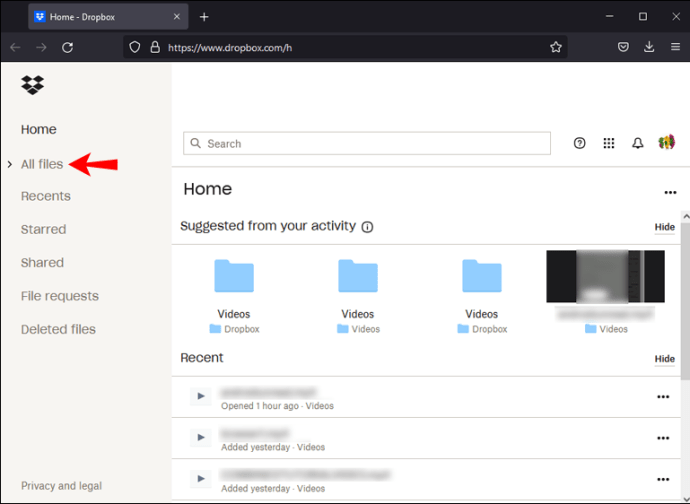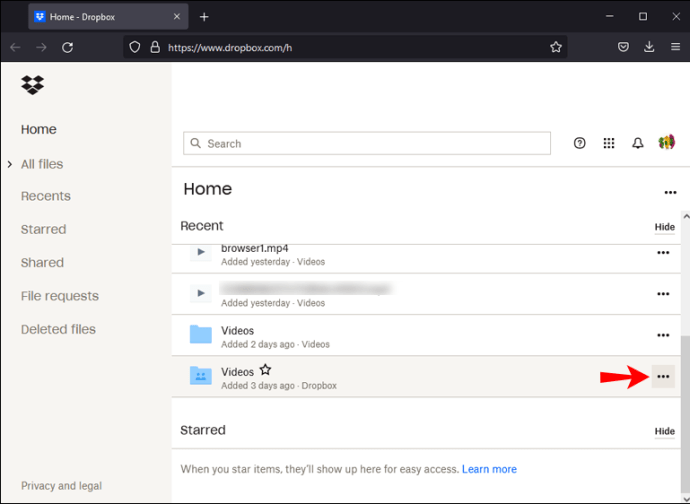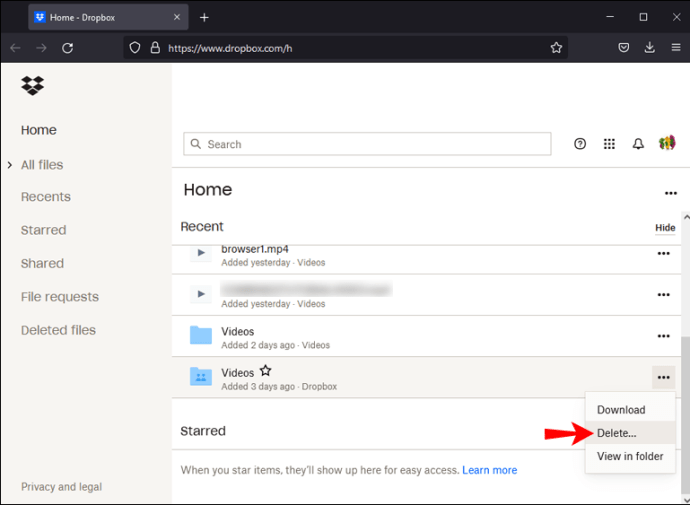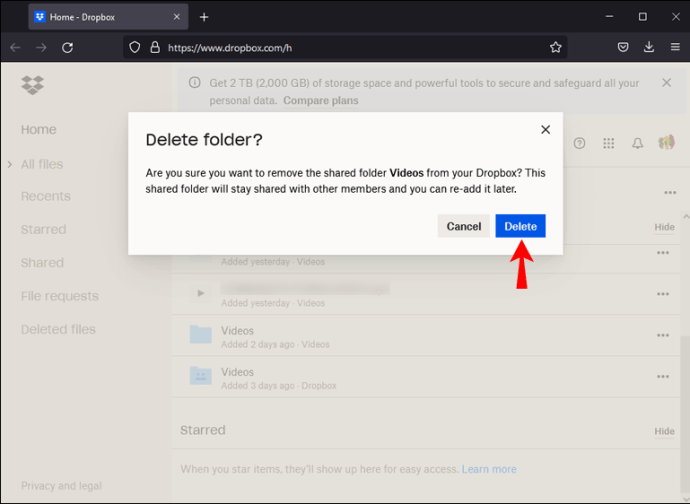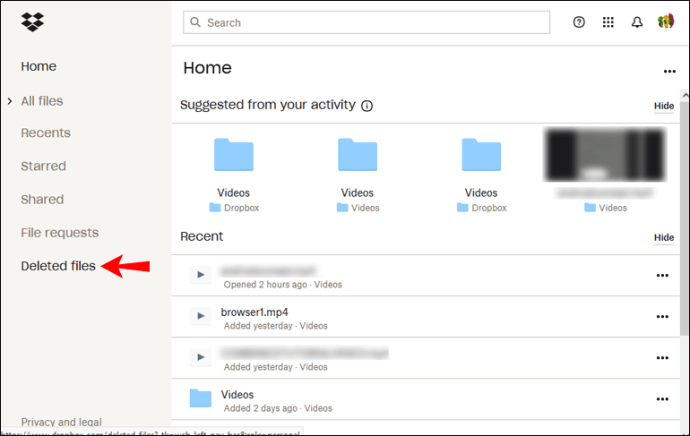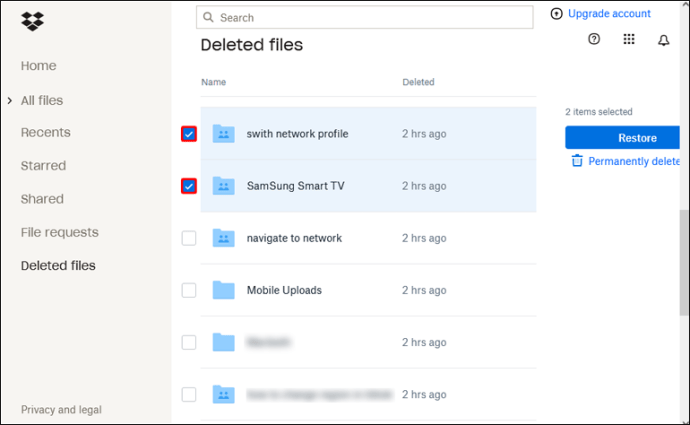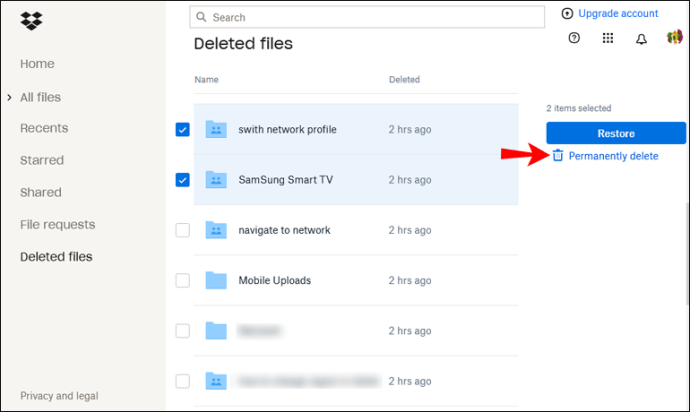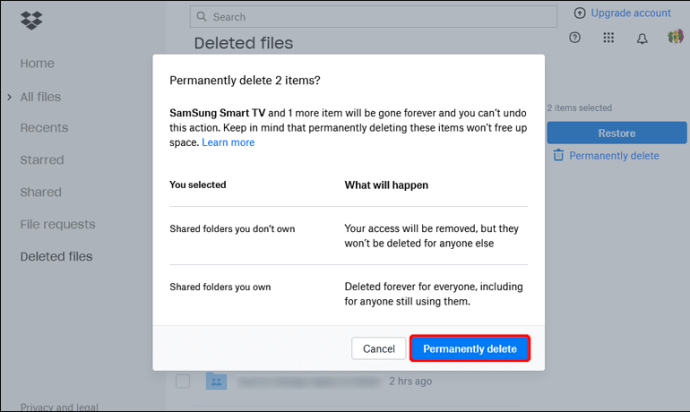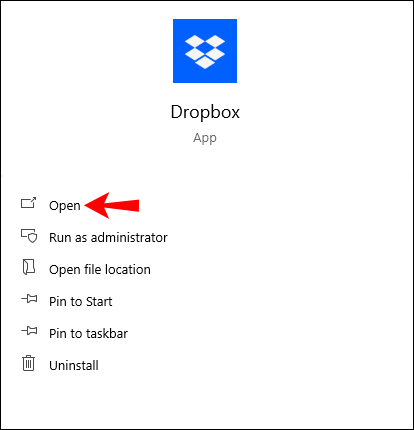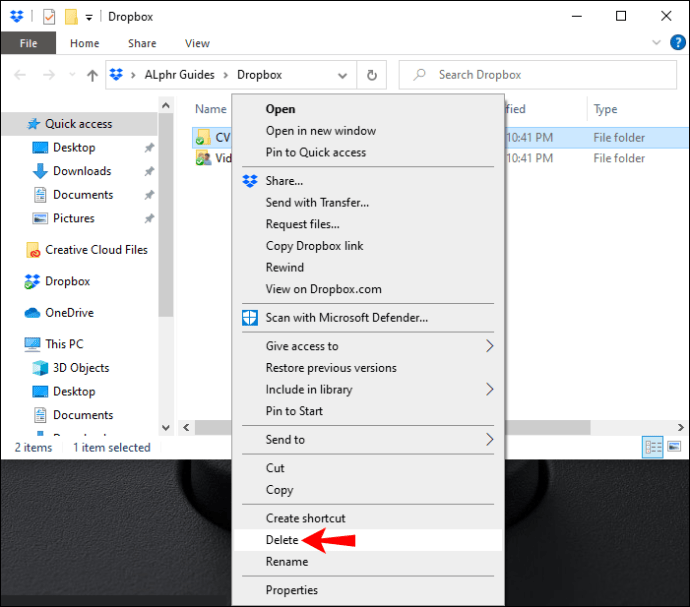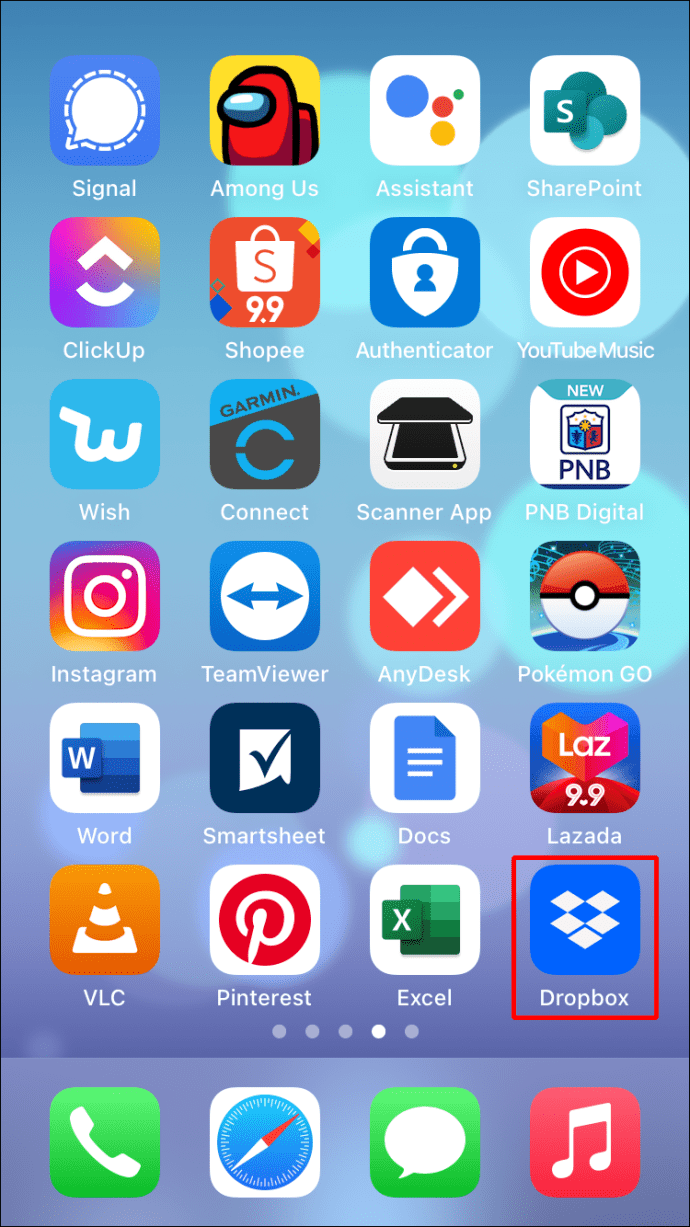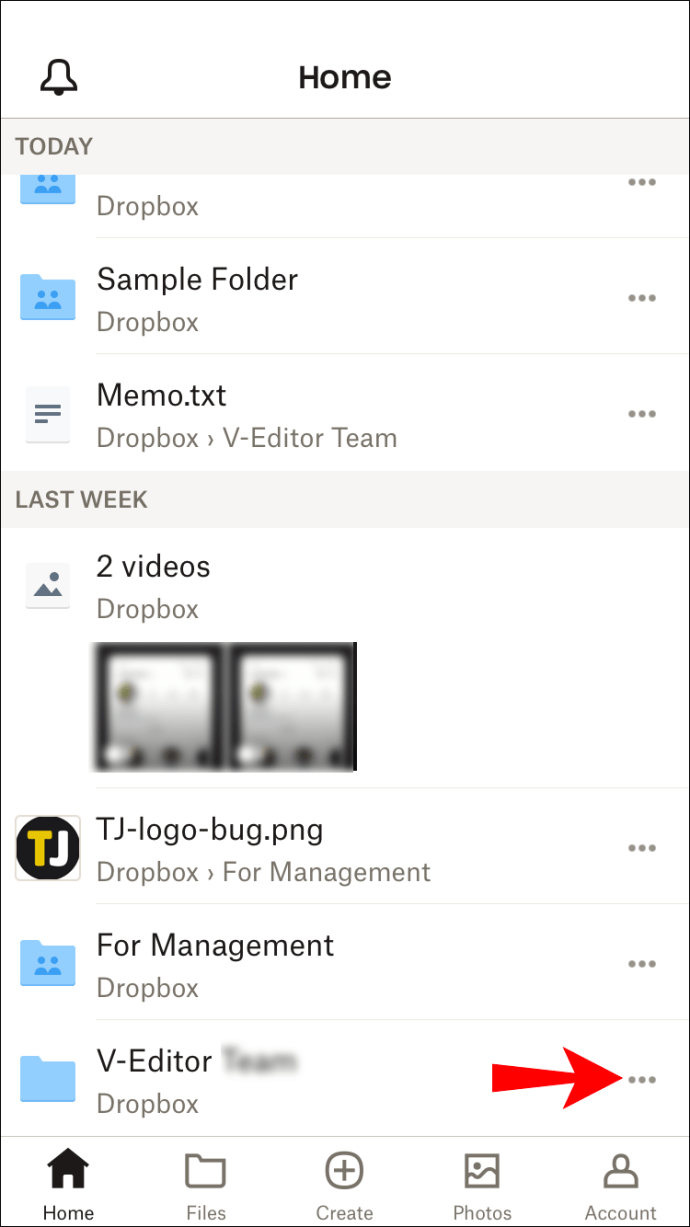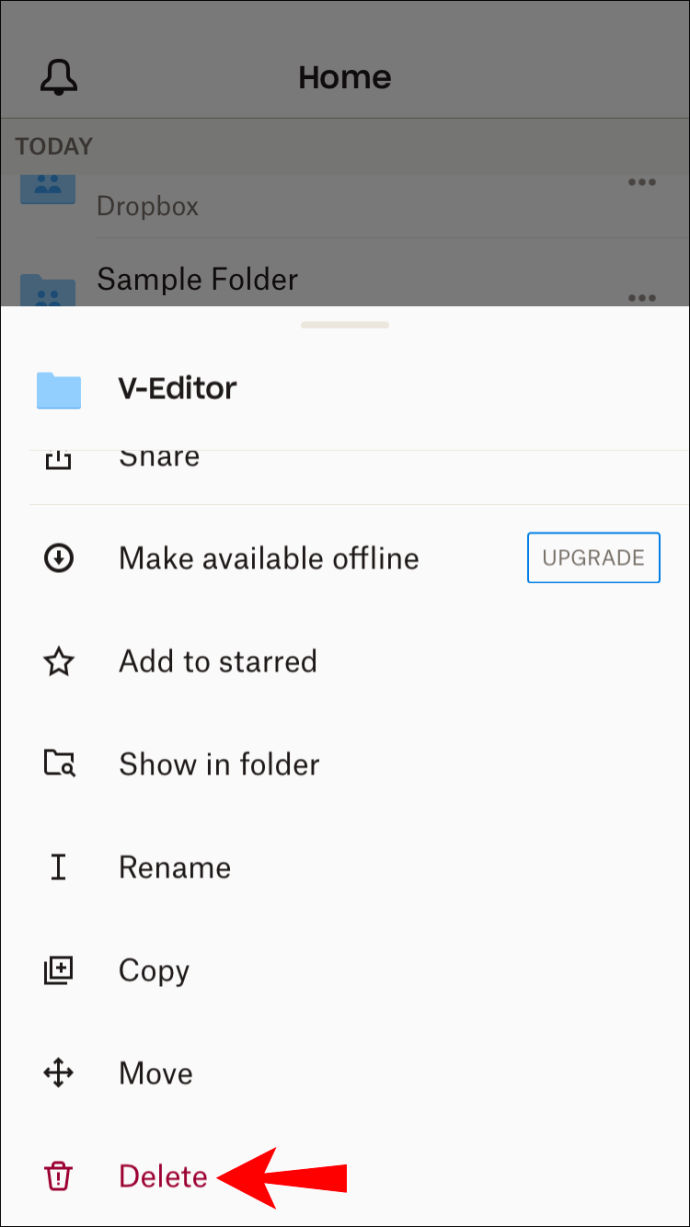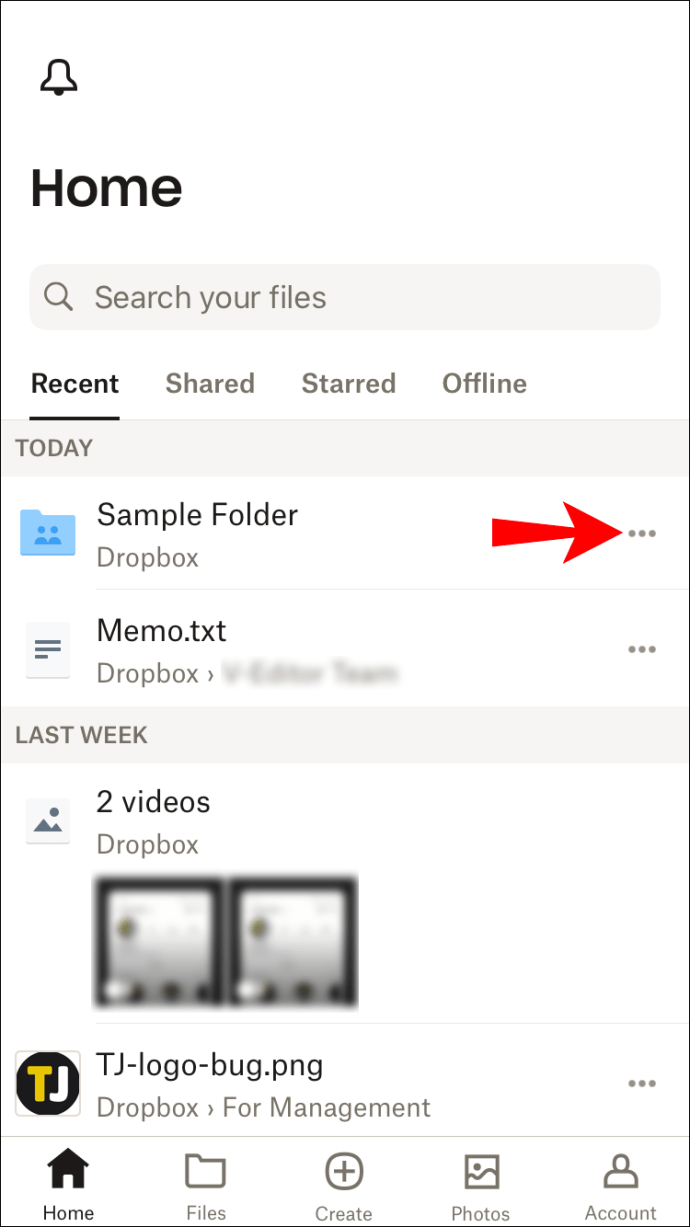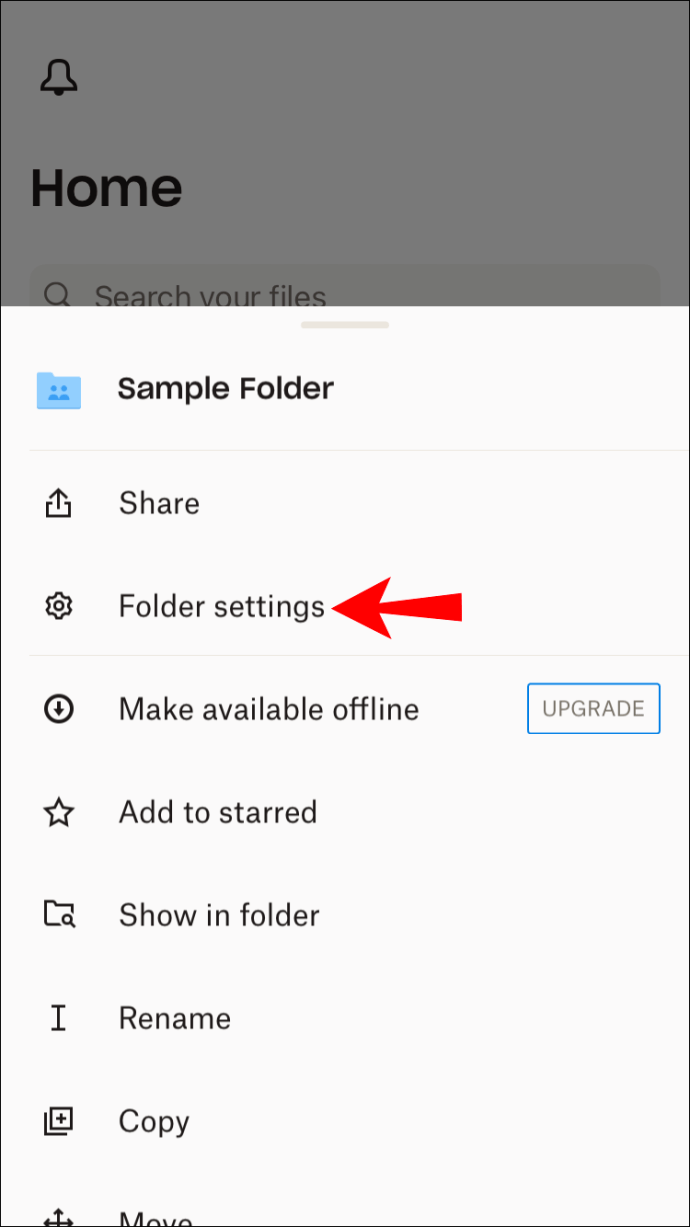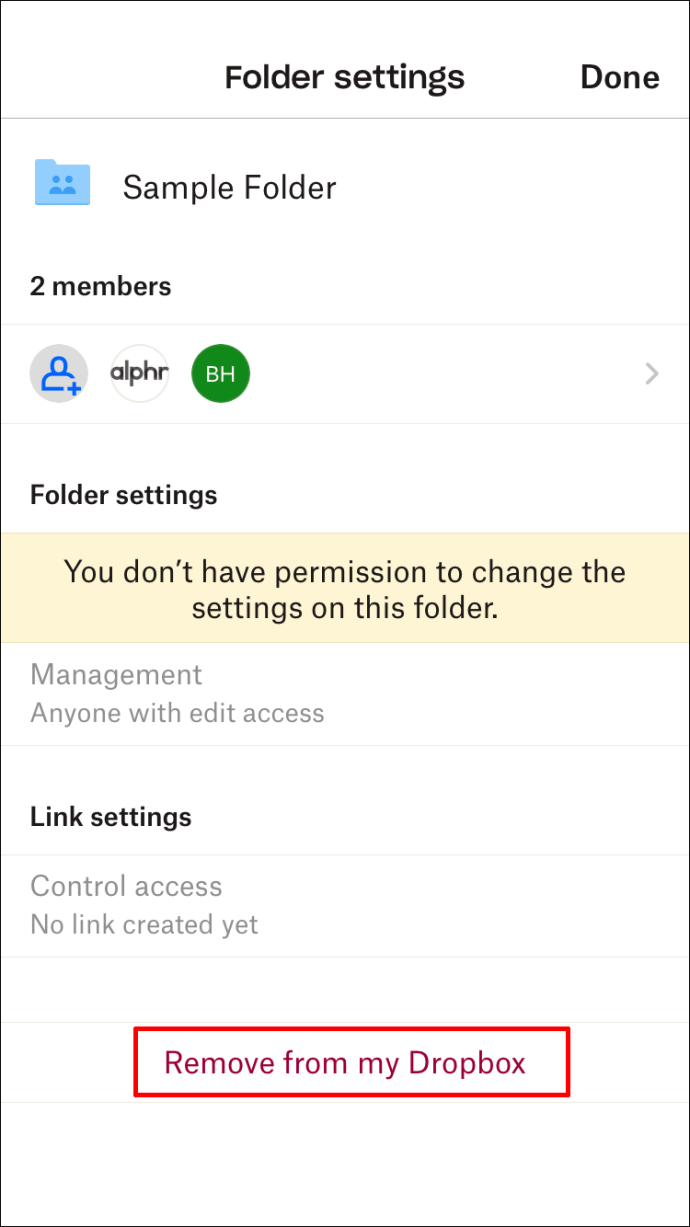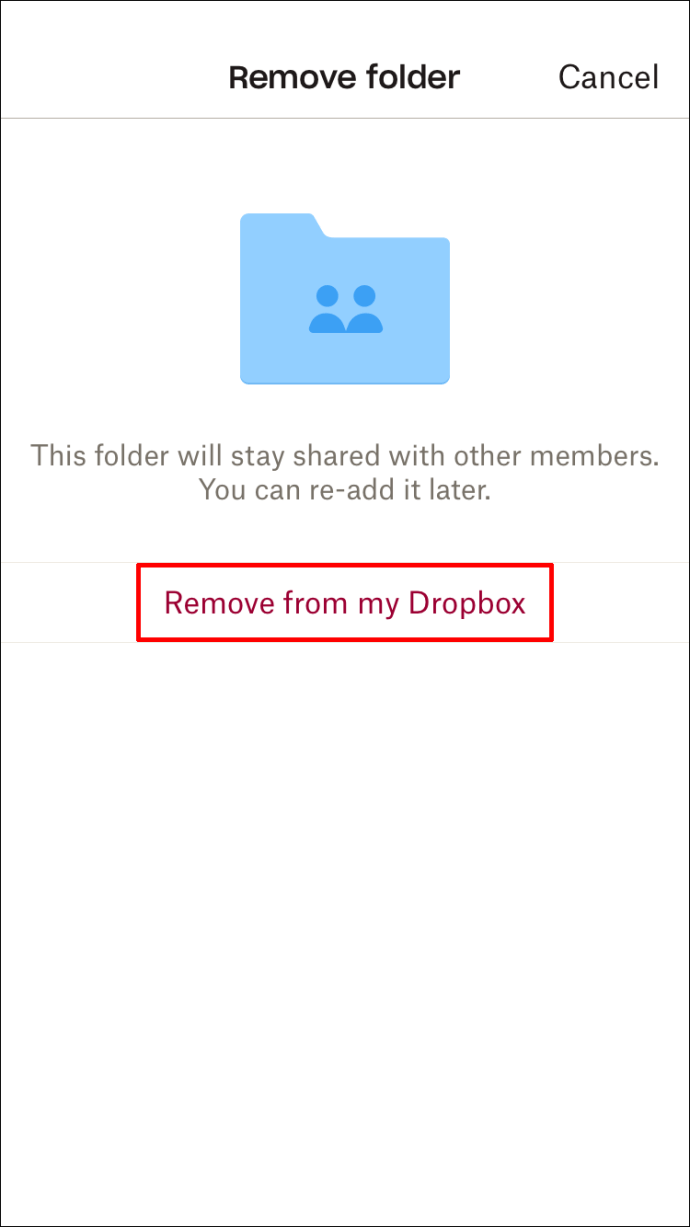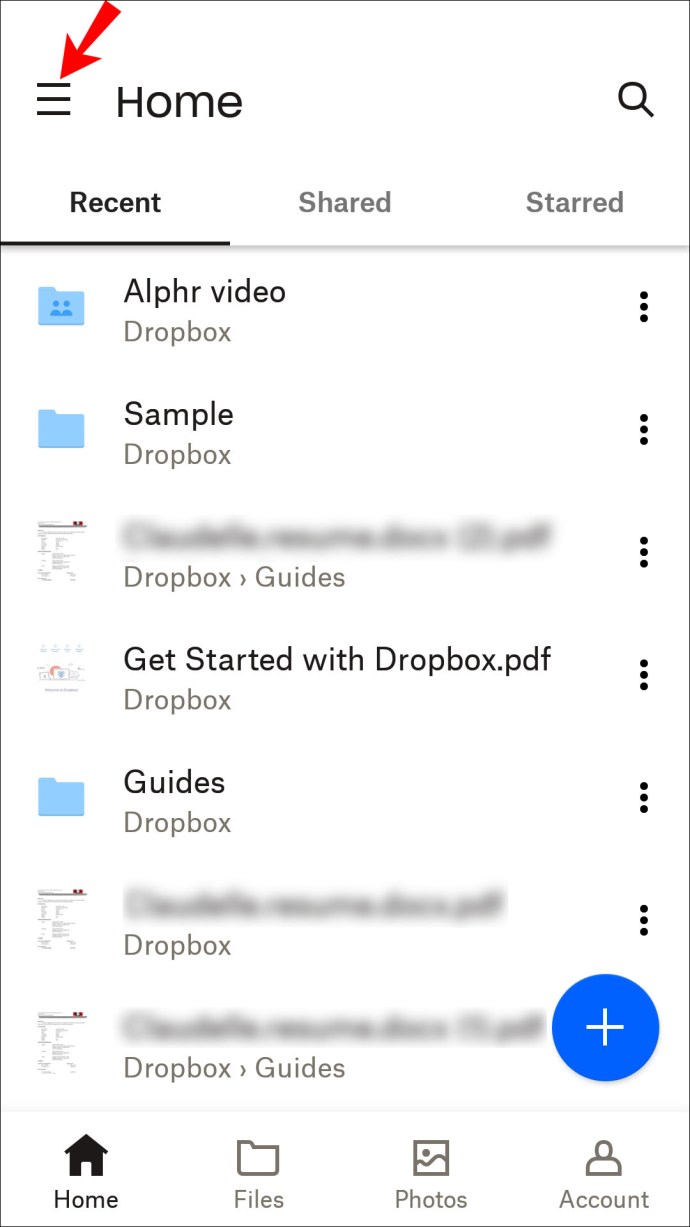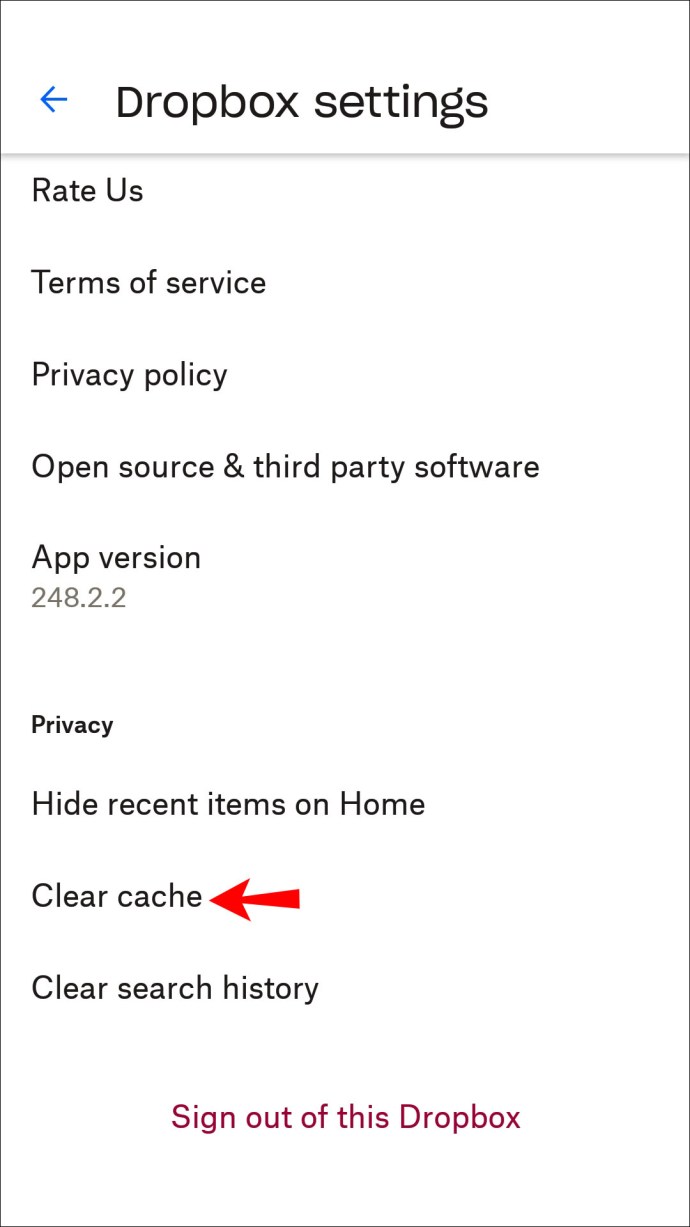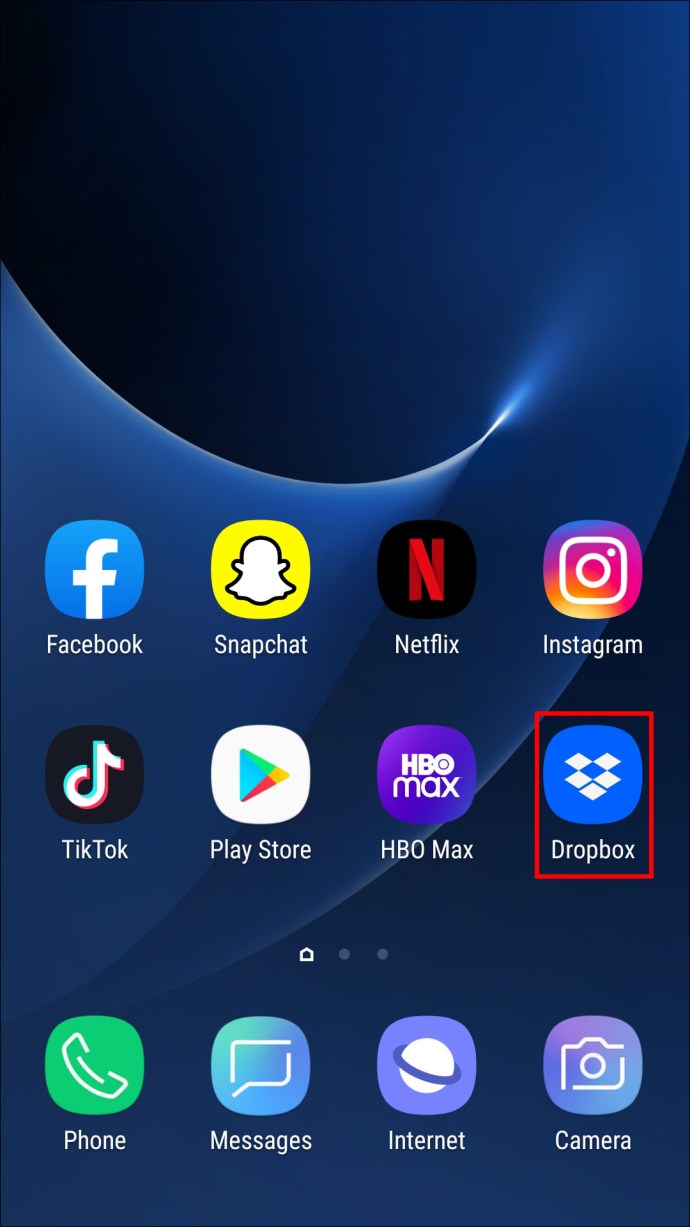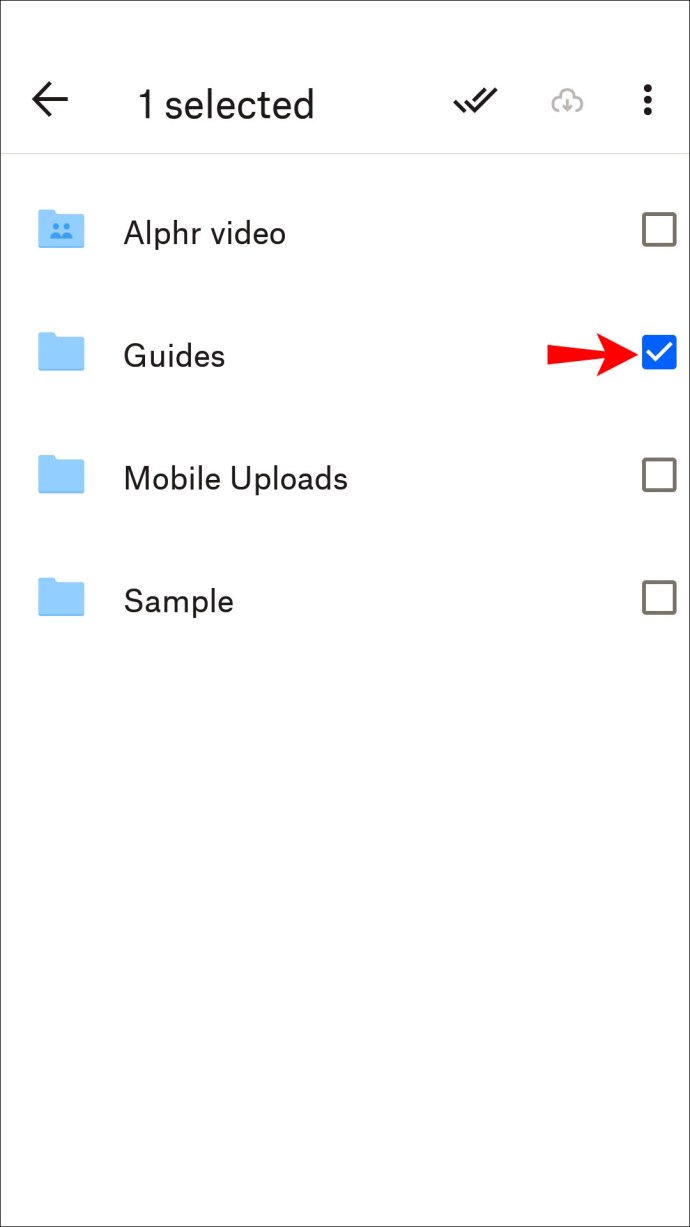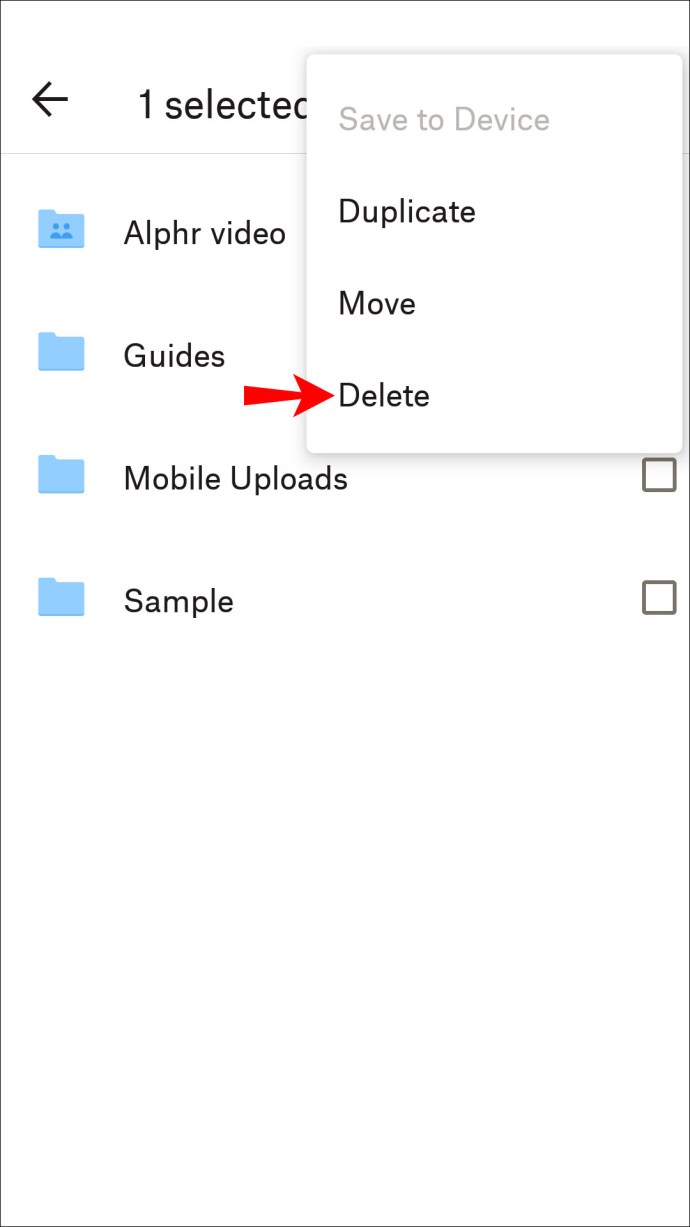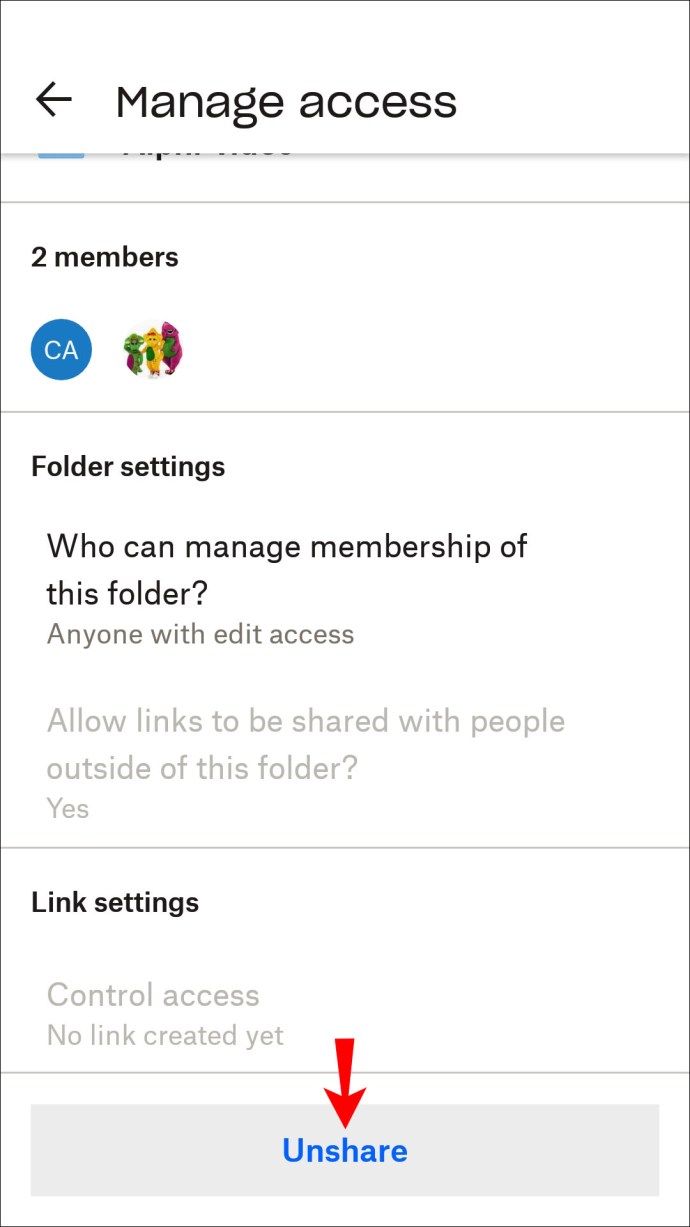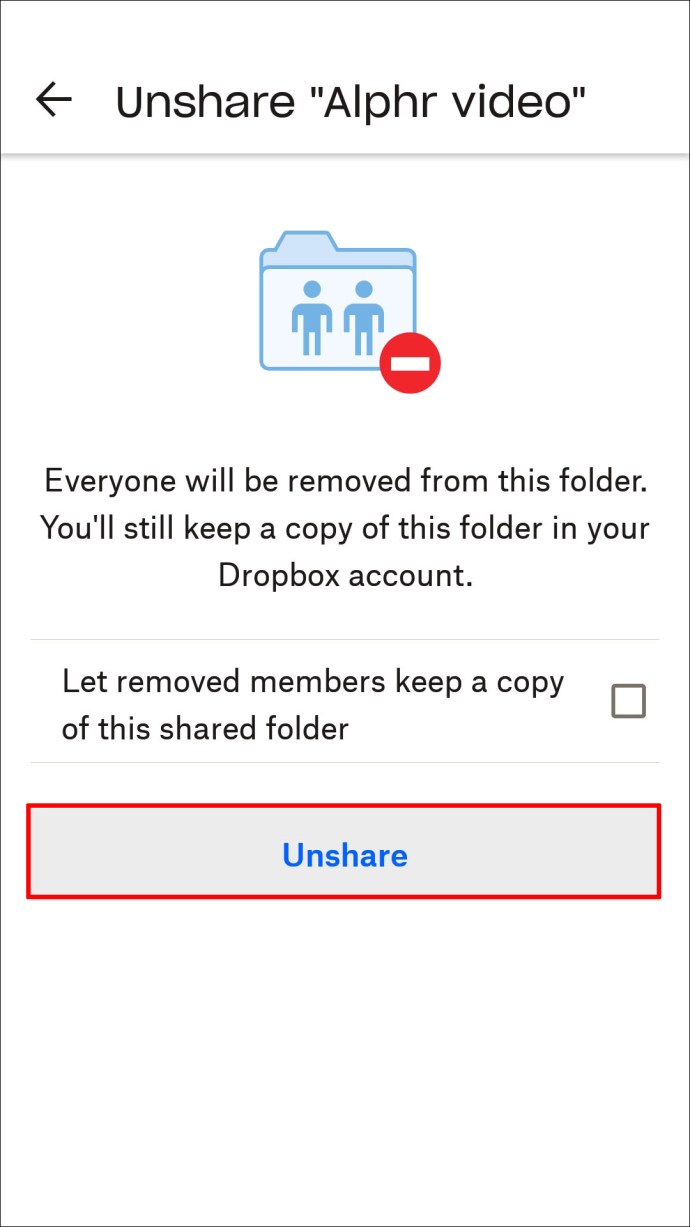Dropbox adalah platform hebat untuk menyimpan data untuk pekerjaan dan penggunaan pribadi. Namun, saatnya mungkin tiba ketika Anda ingin membersihkan antarmuka. Baik untuk mengosongkan ruang penyimpanan atau membuang hal-hal yang tidak perlu, menghapus folder dari akun Dropbox Anda adalah cara terbaik.
Tapi bagaimana tepatnya Anda melakukannya?
Jika Anda mencari cara untuk menghapus folder Dropbox, Anda datang ke tempat yang tepat. Kami akan memberikan petunjuk langkah demi langkah tentang cara menghapus folder Dropbox Anda di PC, iPhone, dan Android.
Cara Menghapus Folder di Dropbox di PC
Dropbox memungkinkan Anda menghapus folder apa pun secara permanen dari akun Anda. Membebaskan penyimpanan Anda adalah ide bagus jika Anda selesai menggunakan folder atau kehabisan ruang. Anda dapat menghapus semua folder Dropbox selama Anda adalah pemiliknya.
Ikuti langkah-langkah di bawah ini untuk menghapus folder biasa dari akun Dropbox Anda di PC menggunakan aplikasi online:
- Masuk ke akun Dropbox Anda.
- Pilih "Semua file" dari bilah sisi kiri.
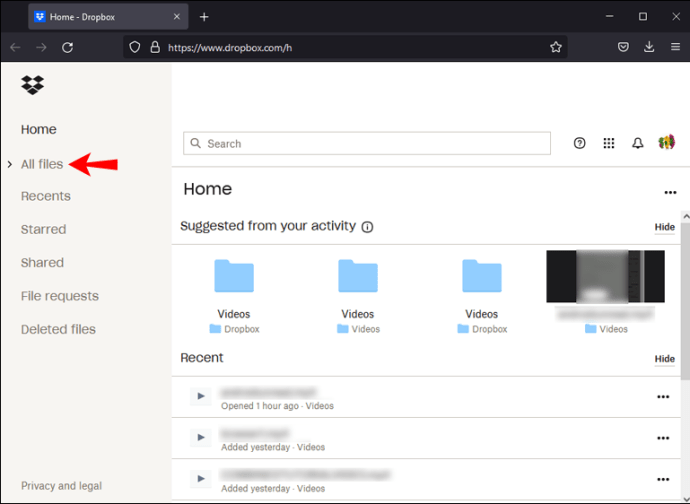
- Arahkan kursor ke folder yang ingin Anda hapus dan klik elipsis.
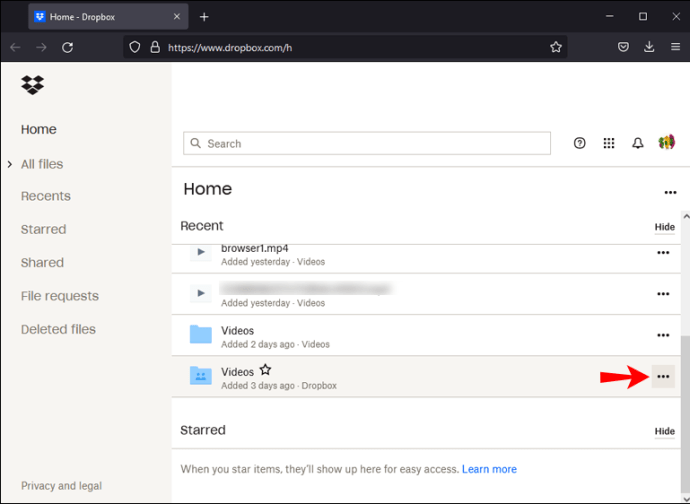
- Pilih "Hapus."
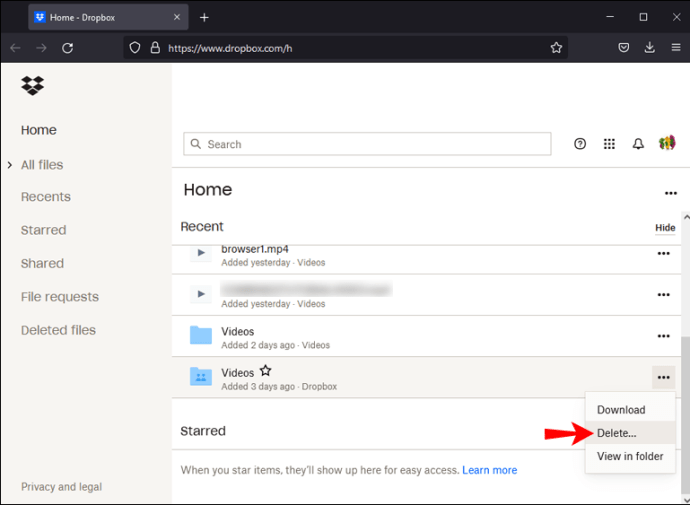
- Klik "Hapus" untuk mengonfirmasi tindakan Anda.
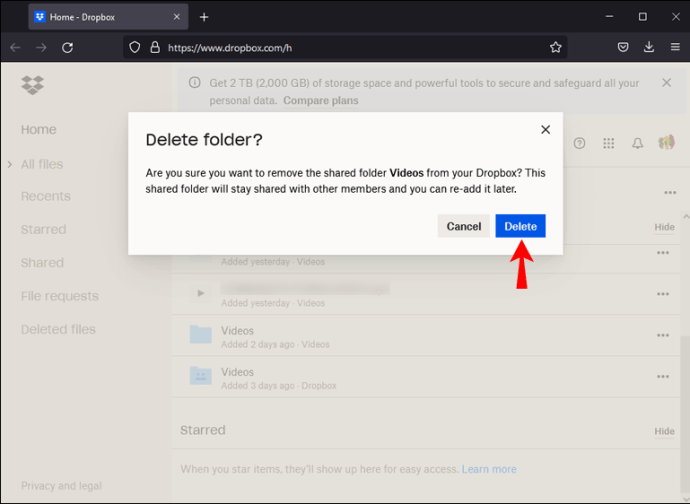
Folder yang dihapus dengan langkah-langkah di atas akan berakhir di tempat sampah Dropbox Anda. Anda dapat menghapus semua folder yang Anda miliki secara permanen dengan mengikuti langkah-langkah di bawah ini:
- Masuk ke akun Dropbox Anda.
- Ikuti langkah-langkah di atas untuk menghapus folder.
- Buka bagian "File yang dihapus" dari bilah sisi kiri.
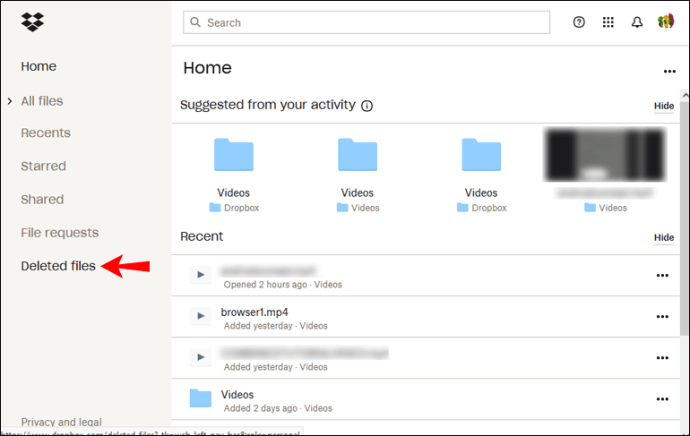
- Centang kotak di samping folder yang ingin Anda hapus.
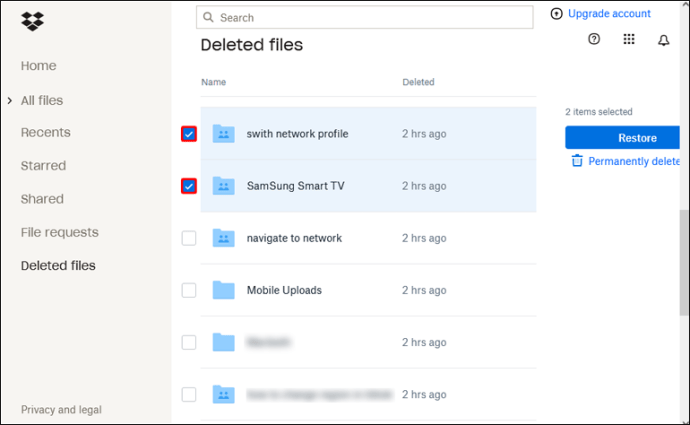
- Pilih "Hapus Secara Permanen."
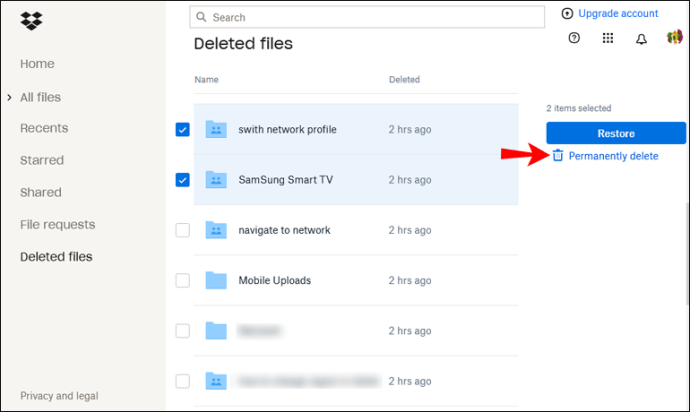
- Klik "Hapus Secara Permanen" lagi untuk memverifikasi tindakan Anda.
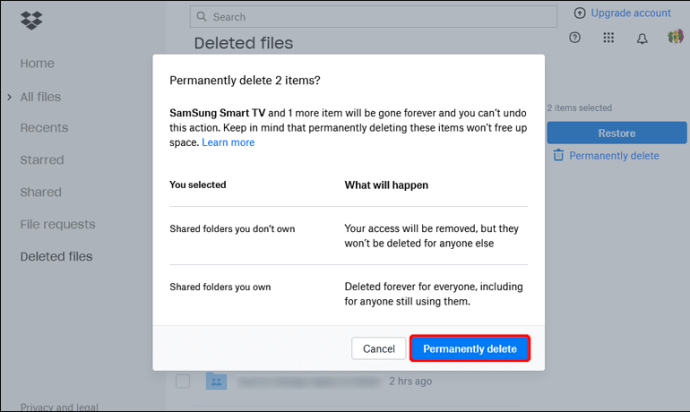
Anda dapat menghapus folder apa pun yang Anda miliki secara permanen tanpa kemungkinan untuk memulihkannya. Satu-satunya pengecualian untuk aturan ini adalah jika Anda adalah admin akun tim Dropbox Business dan Anda satu-satunya orang yang mengambil tindakan pada folder tanpa menjadi admin.
Dalam beberapa kasus, pengguna tim Dropbox Business tidak dapat menghapus folder secara permanen jika admin telah membatasi hak istimewa mereka. Selain itu, menghapus file secara permanen di bagian "File yang dihapus" tidak memengaruhi kuota penyimpanan.
Selain menghapus folder Dropbox menggunakan aplikasi web, Anda juga dapat menghapus folder lokal dari komputer Anda.
Melakukannya akan menghapus folder di akun Dropbox online Anda juga. Jadi, jika Anda menggunakan aplikasi Dropbox desktop di PC, ikuti langkah-langkah di bawah ini:
- Buka folder Dropbox Anda di PC Anda.
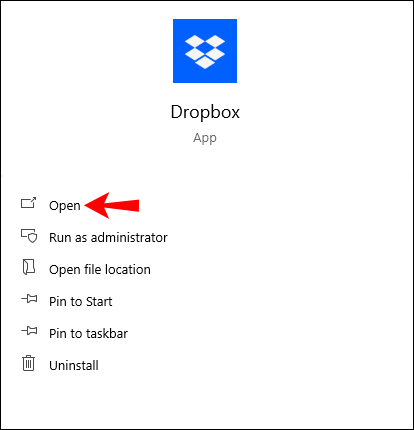
- Klik kanan pada folder yang ingin Anda hapus.
- Pilih "Hapus" untuk Windows atau "Pindahkan ke Sampah" untuk komputer Mac.
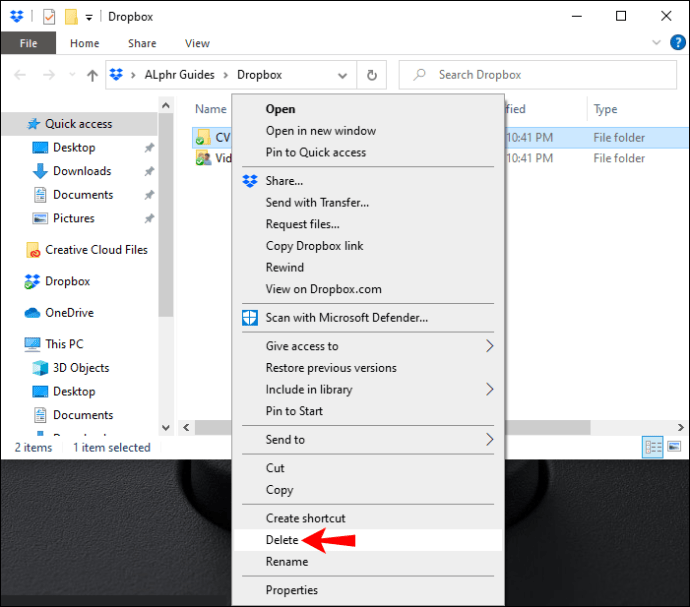
Atau, Anda dapat menyeret folder Dropbox apa pun yang ingin Anda hapus ke tempat sampah untuk komputer Windows dan Mac.
Hapus Folder Bersama di Dropbox di PC
Untuk folder bersama, Anda dapat menghapusnya untuk sementara atau permanen. Untuk menghapus folder bersama secara permanen, ikuti langkah-langkah di bawah ini:
- Masuk ke dropbox.com.
- Arahkan ke "Semua file" dari bilah sisi kiri.
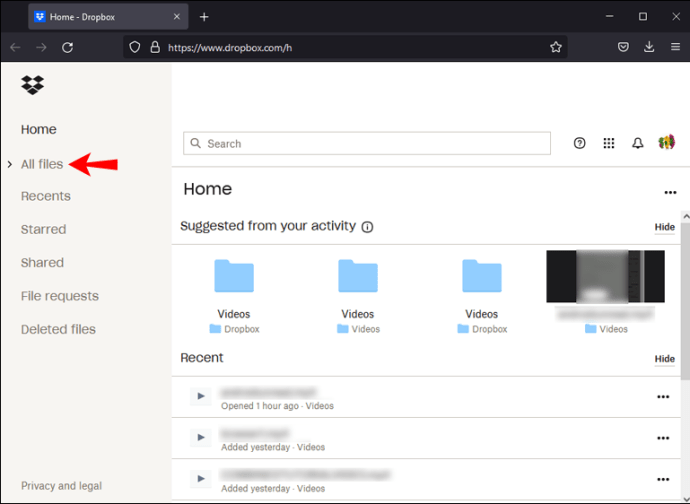
- Arahkan kursor ke folder yang ingin Anda hapus dan klik elipsis.
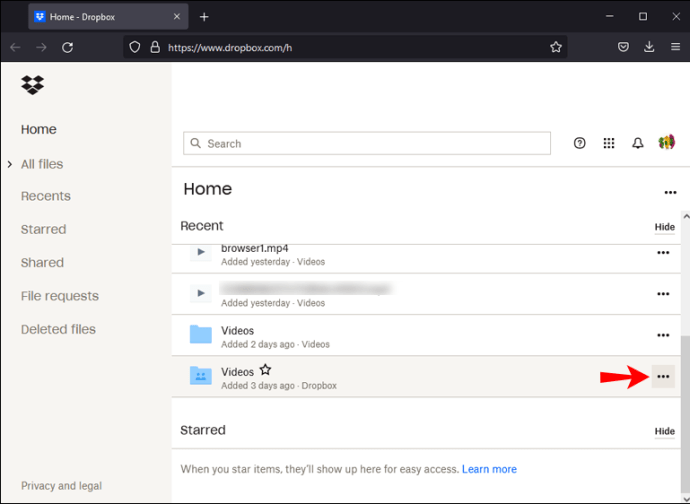
- Pilih "Hapus."
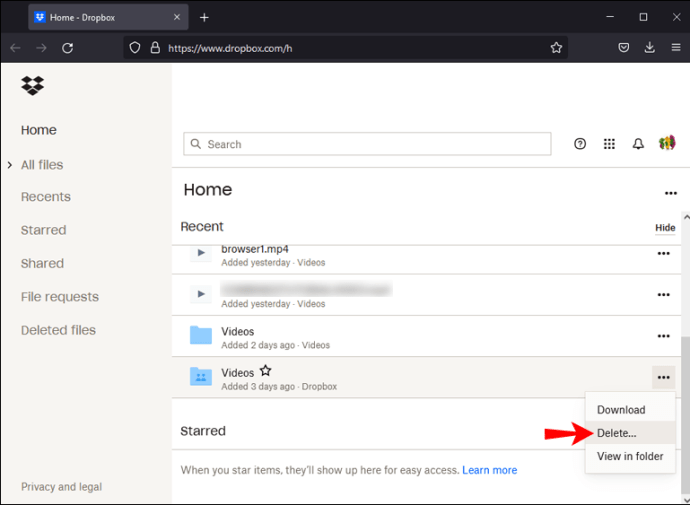
Untuk menghapus folder bersama untuk sementara, ikuti langkah-langkah di bawah ini:
- Masuk ke akun Dropbox Anda.
- Pilih "Semua file" dari bilah sisi kiri.
- Arahkan kursor ke folder dan pilih ikon bagikan dengan seseorang di atasnya.
- Pilih “[x] orang memiliki akses.”
- Temukan nama Anda dan pilih dropdown di sebelahnya.
- Pilih "Hapus akses saya".
Berhati-hatilah untuk tidak menghapus folder Dropbox secara tidak sengaja. Jika Anda melakukannya, pemilik harus mengundang Anda ke folder itu lagi.
Mungkin saja Anda tidak dapat melihat opsi folder bersama saat mencoba menghapus folder. Jika ini terjadi, nonaktifkan ekstensi browser atau add-on yang sedang berjalan. Setelah itu, lanjutkan untuk menghapus folder bersama dan mengaktifkan kembali ekstensi.
Anda juga dapat tetap menggunakan ekstensi dan menjadikan Dropbox sebagai pengecualian. Perhatikan bahwa beberapa ekstensi tidak mendukung fungsi ini.
Cara Menghapus Folder di Dropbox di Aplikasi iPhone
Aplikasi iPhone Dropbox dikemas dengan fitur. Anda tidak perlu menggunakan versi desktop untuk menghapus file atau folder – semuanya dapat dilakukan melalui ponsel Anda. Ikuti langkah-langkah di bawah ini untuk menghapus folder di Dropbox pada aplikasi iPhone:
- Luncurkan aplikasi Dropbox di iPhone Anda.
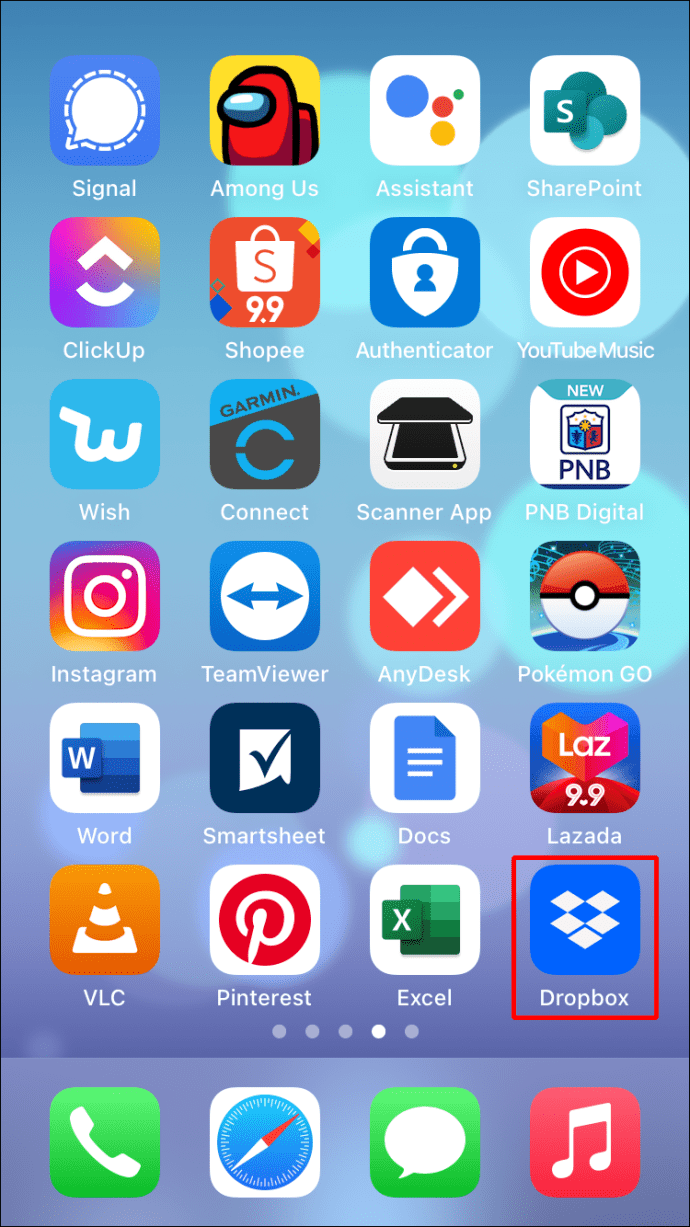
- Akses daftar semua folder dan file Anda.
- Ketuk elipsis di sebelah nama folder yang ingin Anda hapus.
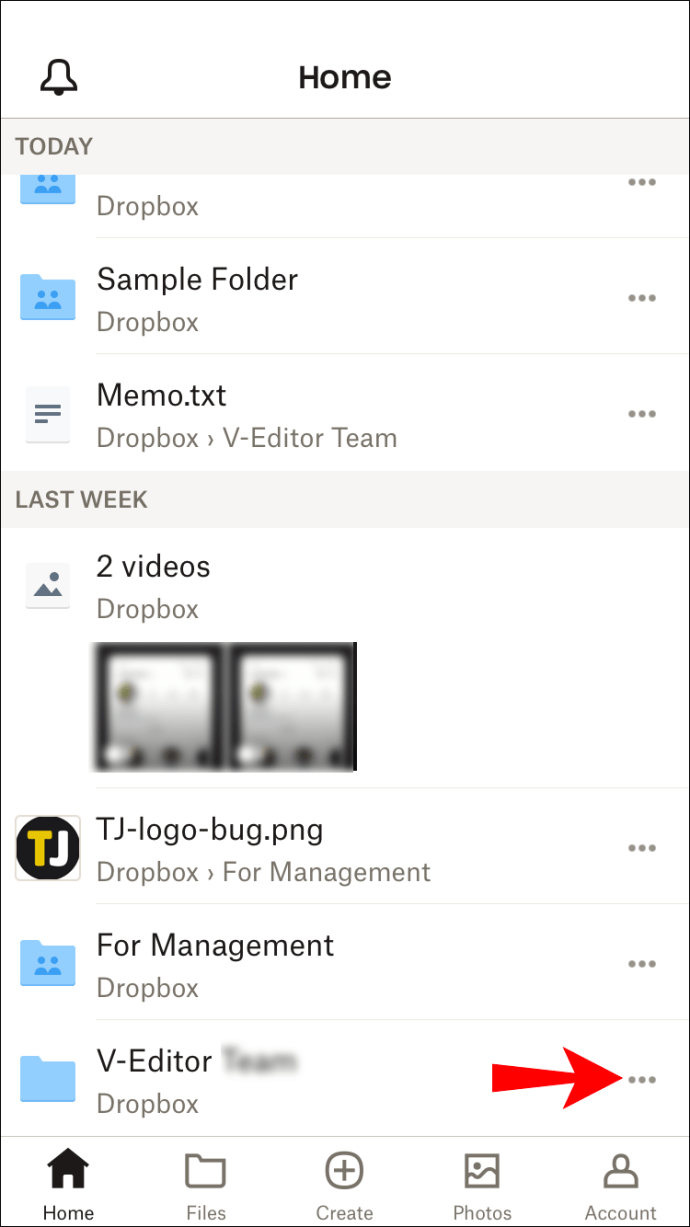
- Ketuk "Pengaturan Folder."
- Pilih "Hapus Folder."
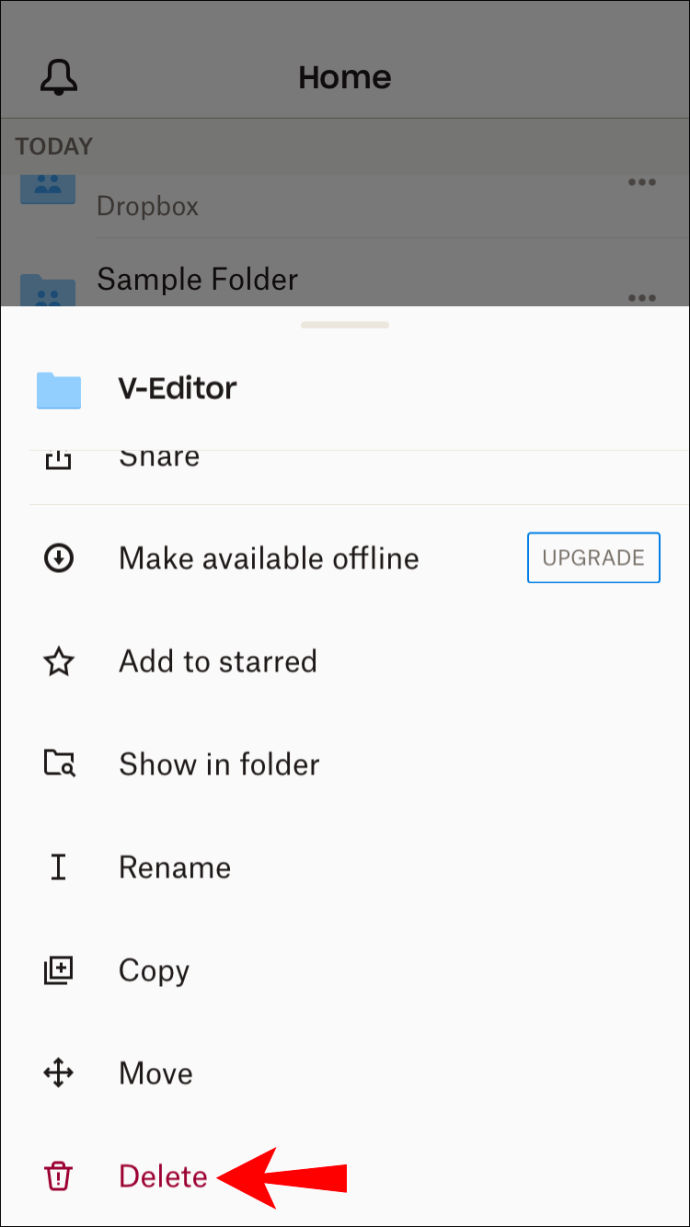
Ini akan menghapus folder itu dari iPhone Anda, situs web, dan semua perangkat yang ditautkan ke akun Dropbox itu. Saat Anda menghapus folder, itu akan disimpan di bawah bagian "File yang dihapus". Namun, itu tidak akan memengaruhi ruang penyimpanan Anda lagi. Untuk menghapus folder secara permanen, buka bagian "File yang dihapus" dan hapus folder dari sana.
Hapus Folder Bersama di Aplikasi iPhone
Jika Anda ingin menghapus folder bersama dari akun Dropbox Anda menggunakan iPhone, ikuti langkah-langkah di bawah ini:
- Masuk ke aplikasi Dropbox iPhone Anda.
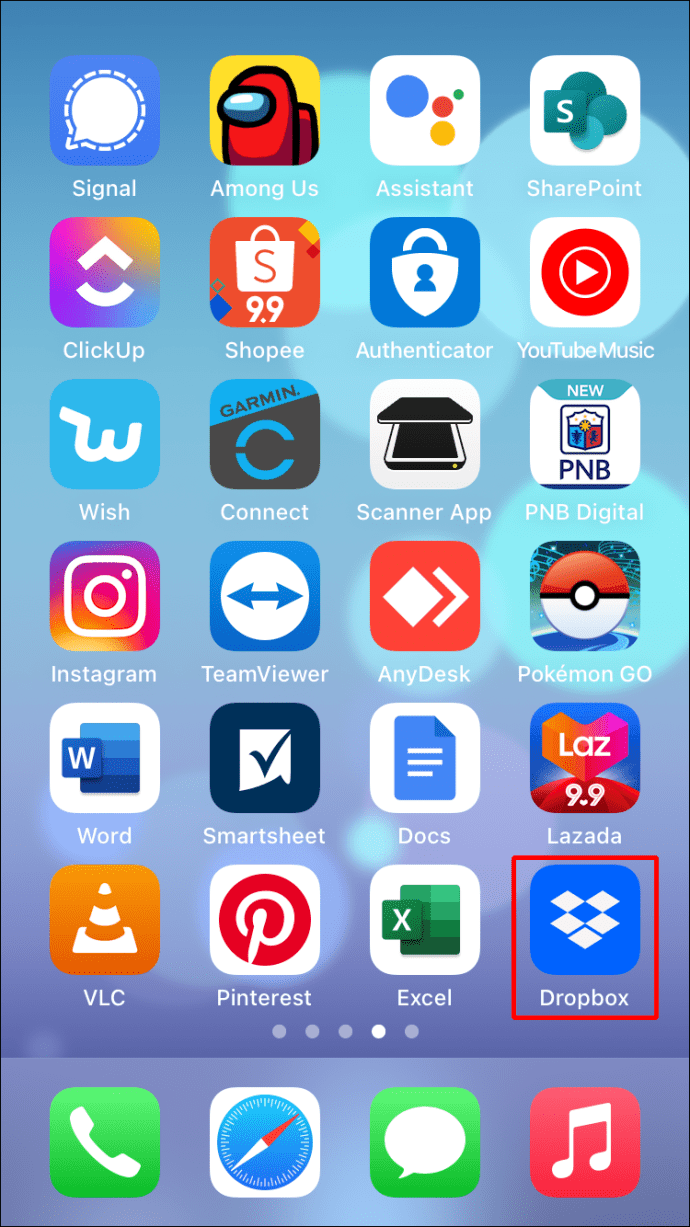
- Buka daftar semua file dan folder di akun Anda.
- Ketuk elipsis di sebelah nama folder bersama yang ingin Anda hapus.
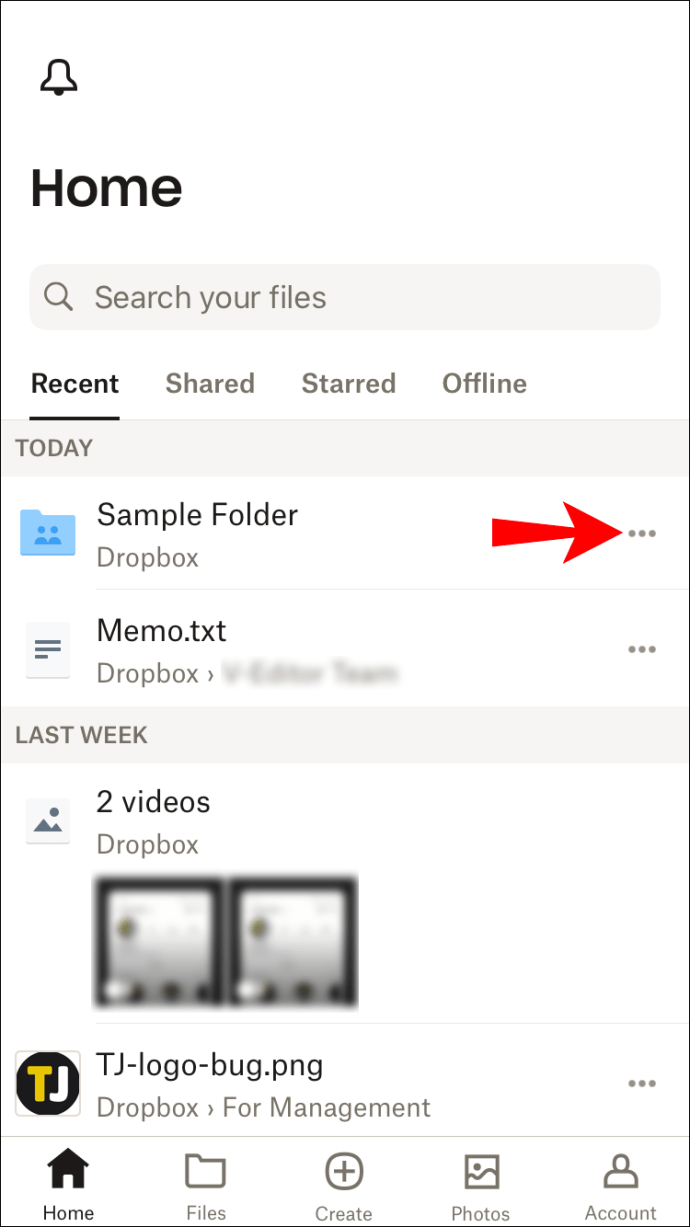
- Pilih "Pengaturan Folder Bersama" dari bagian bawah menu.
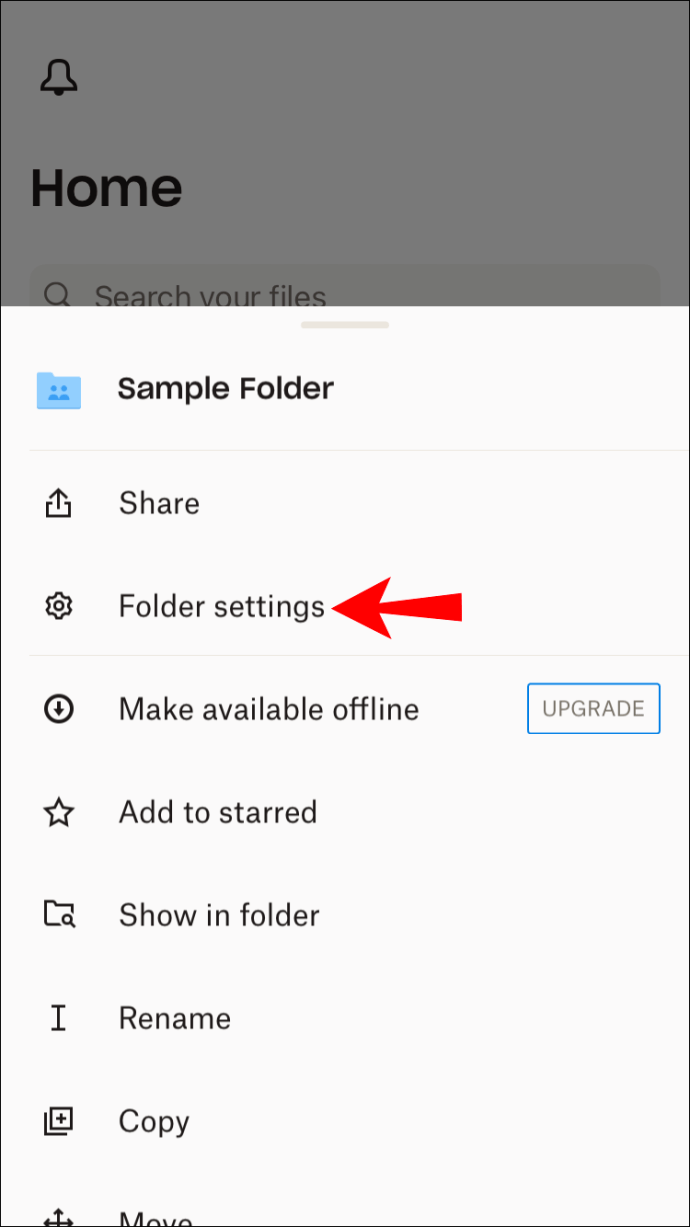
- Ketuk “Hapus dari Dropbox Saya.”
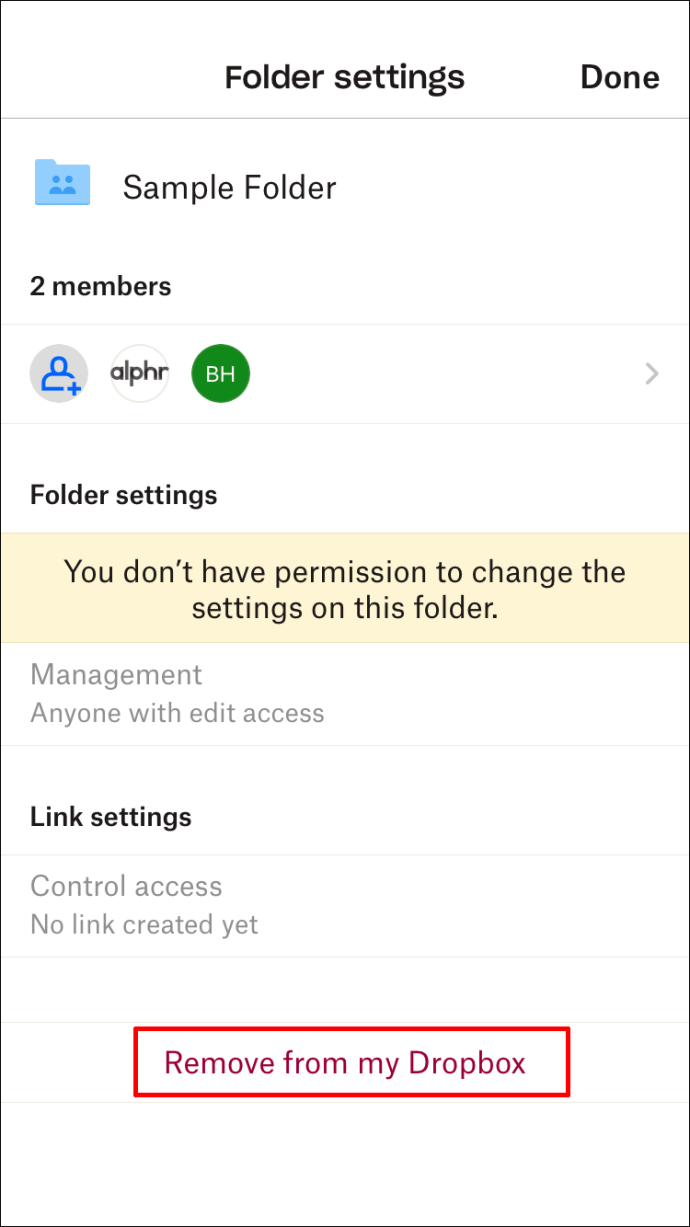
- Pilih "Hapus dari Dropbox Saya" lagi untuk memverifikasi.
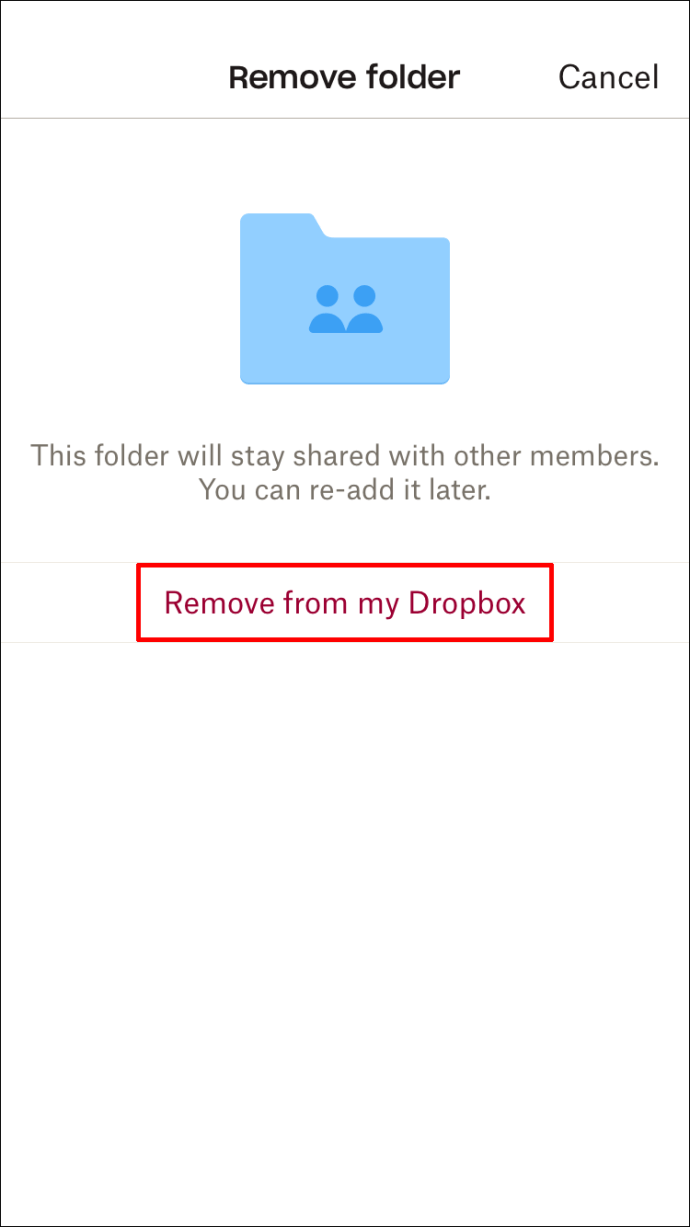
Anda tidak akan lagi melihat folder bersama itu di Dropbox Anda. Anda dapat menambahkannya sekali lagi dengan mengikuti petunjuk yang dibagikan oleh Dropbox saat Anda menghapus folder.
Cara Menghapus Folder di Dropbox di Aplikasi Android
Pengguna Android dapat menghapus folder dengan dua cara – dari memori lokal atau akun Dropbox mereka.
Untuk menghapus folder dari memori lokal ponsel Android Anda, Anda harus menghapus folder cache Anda. File dari akun Dropbox Anda disimpan di memori cache ponsel Anda setiap kali Anda membukanya dari aplikasi. Anda dapat menghapus file-file ini dengan mengikuti langkah-langkah di bawah ini:
- Mulai aplikasi Dropbox dan ketuk tombol "Menu" dari sisi kiri layar. Ini adalah ikon dengan tiga garis horizontal.
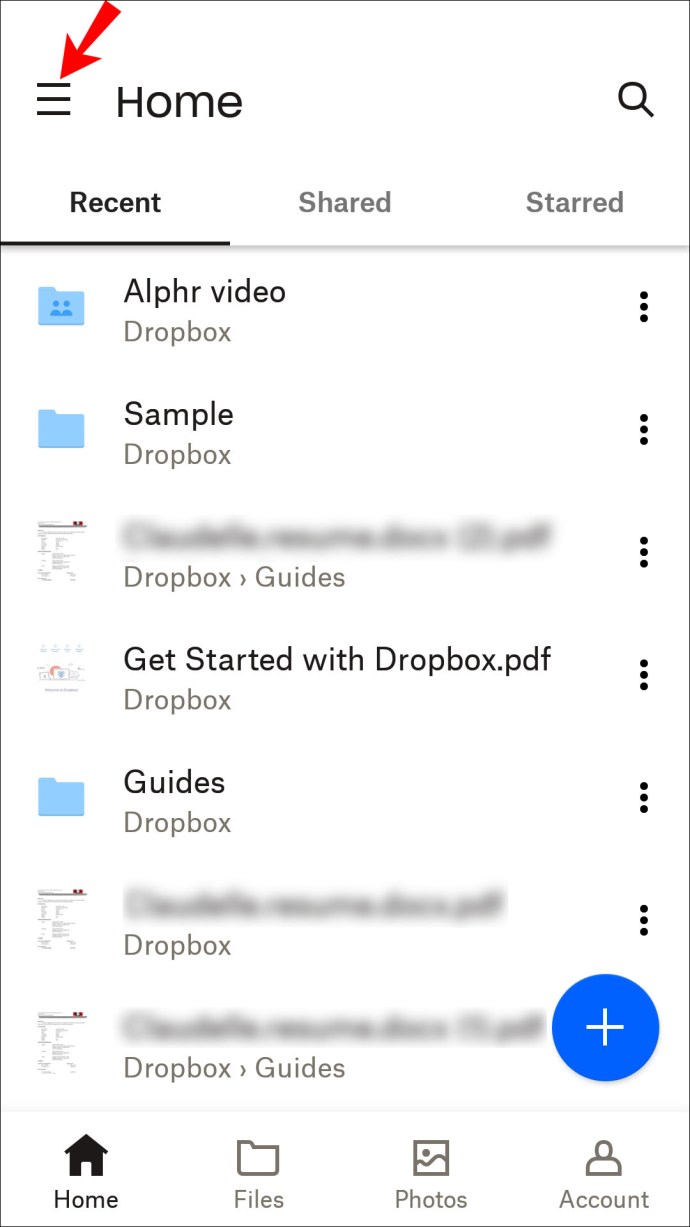
- Arahkan ke "Pengaturan" dan ketuk "Hapus Cache."
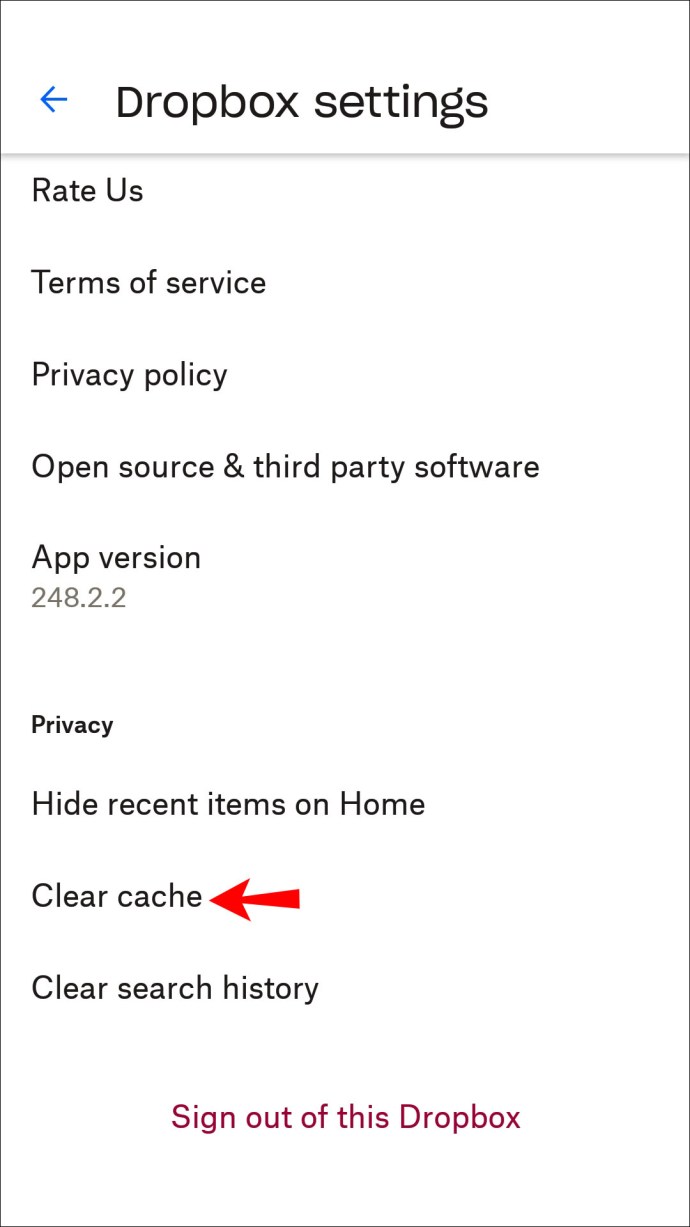
Untuk menghapus folder dari akun Dropbox Anda, ikuti langkah-langkah di bawah ini:
- Mulai aplikasi Dropbox di perangkat Android Anda dan temukan folder yang ingin Anda hapus.
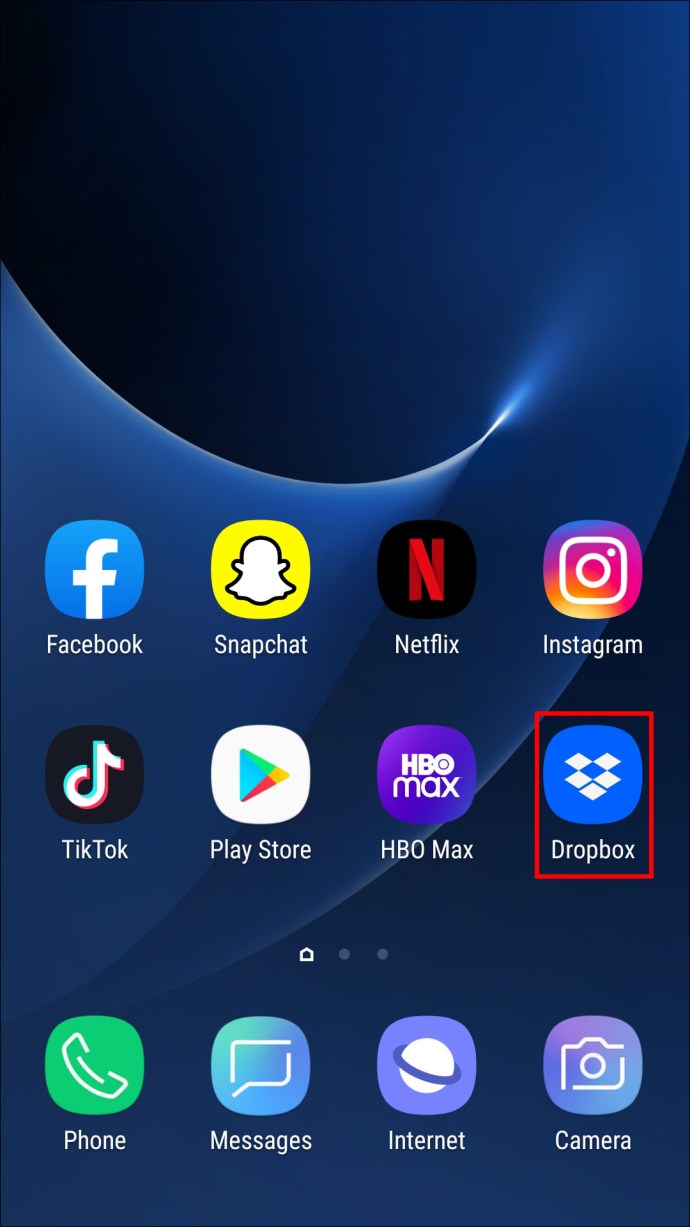
- Ketuk panah biru di sebelah folder.
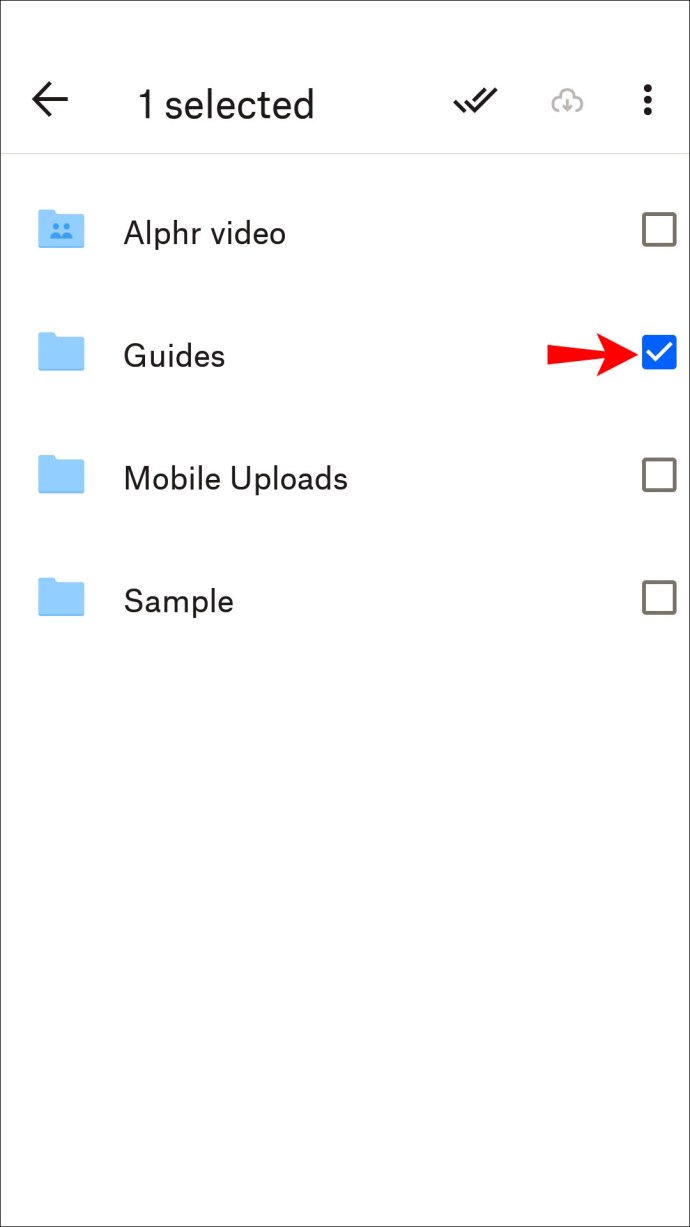
- Pilih "Hapus" untuk menghapus file dari akun Dropbox Anda, telepon, dan semua perangkat yang terhubung ke akun.
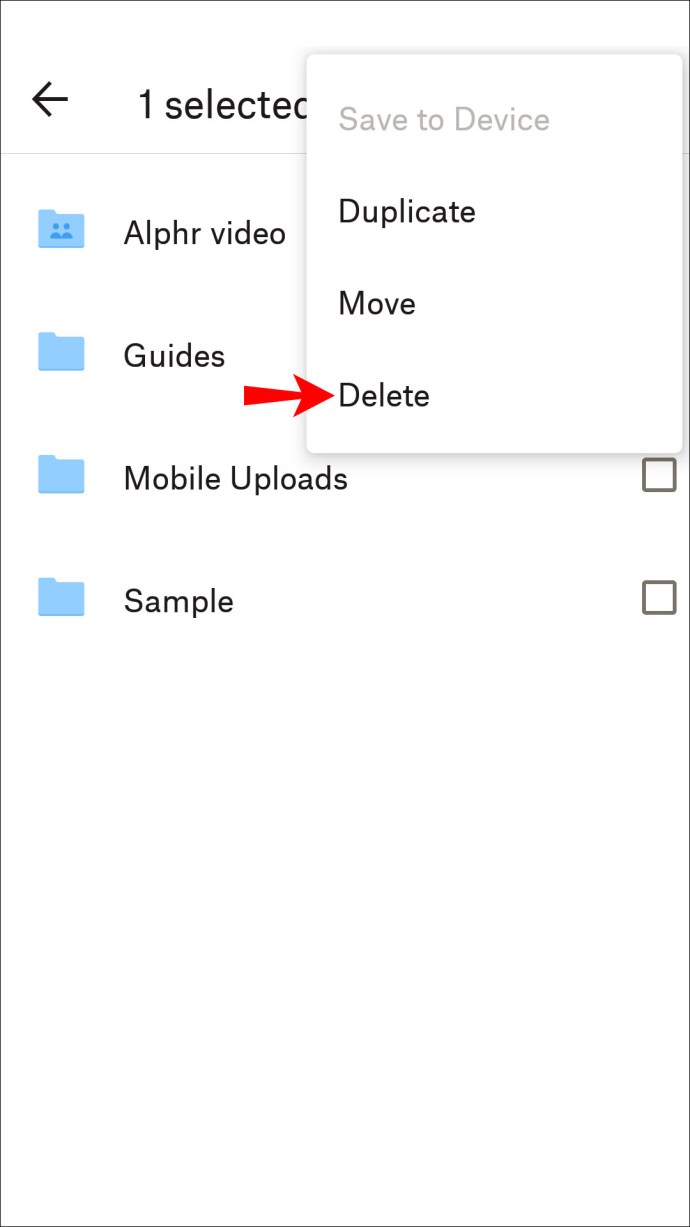
Saat Anda menghapus folder dari Dropbox Anda, folder itu akan disimpan di bawah bagian "File yang dihapus". Untuk menghapus folder secara permanen, buka bagian dan hapus folder dari sana.
Hapus Folder Bersama di Aplikasi Android
Pengguna Android juga dapat menghapus folder bersama menggunakan aplikasi Android mereka. Untuk menghapus folder yang dibagikan orang lain, ikuti langkah-langkah di bawah ini:
- Buka aplikasi Dropbox Anda dan masuk.
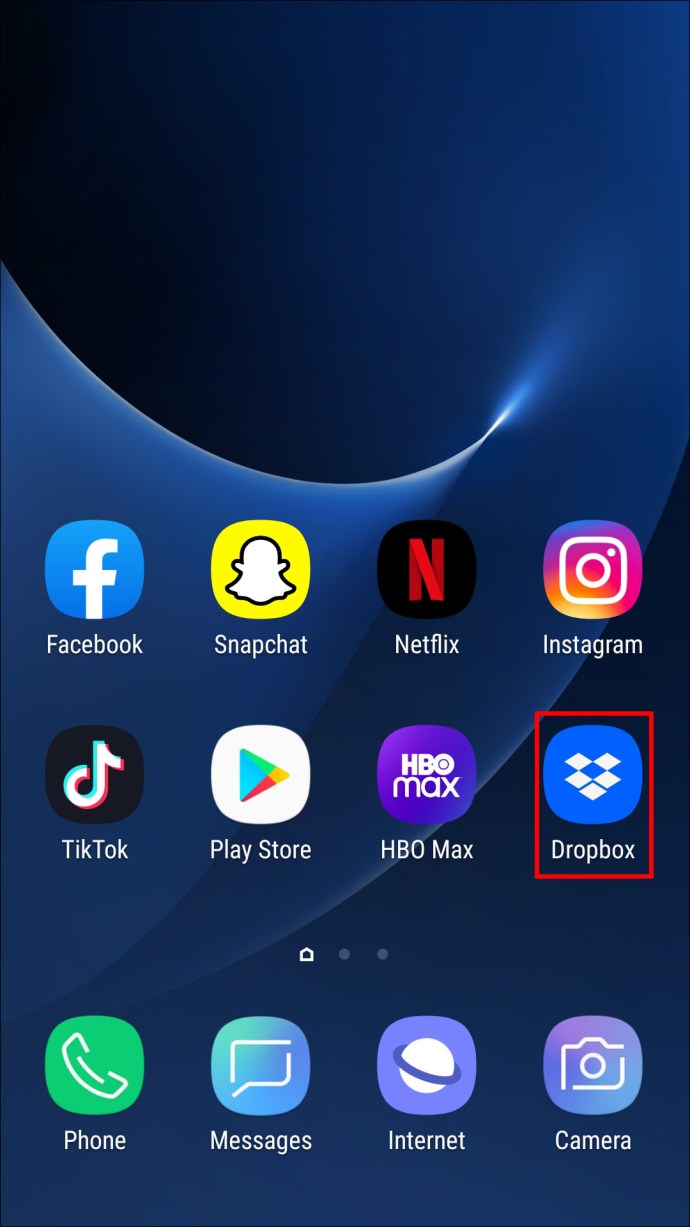
- Temukan folder bersama yang ingin Anda hapus dan tampilkan.
- Ketuk "Pengaturan folder bersama."
- Tekan tombol abu-abu "Hapus dari Dropbox saya".
- Pilih "Hapus dari Dropbox saya" untuk mengonfirmasi.
Jika Anda ingin menghapus folder yang Anda bagikan, ikuti langkah-langkah di bawah ini:
- Masuk ke aplikasi Dropbox Anda.
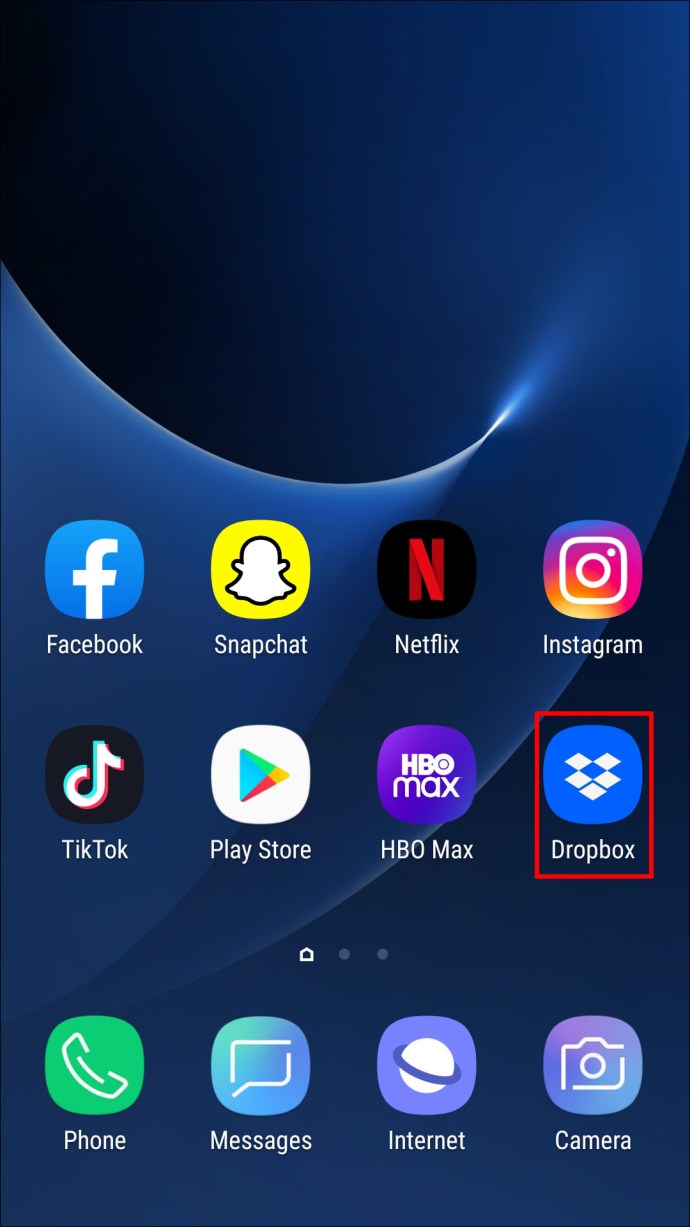
- Temukan folder yang ingin Anda hapus dan ketuk "Pengaturan folder bersama."
- Ketuk "Batalkan Bagikan" dari bagian bawah layar.
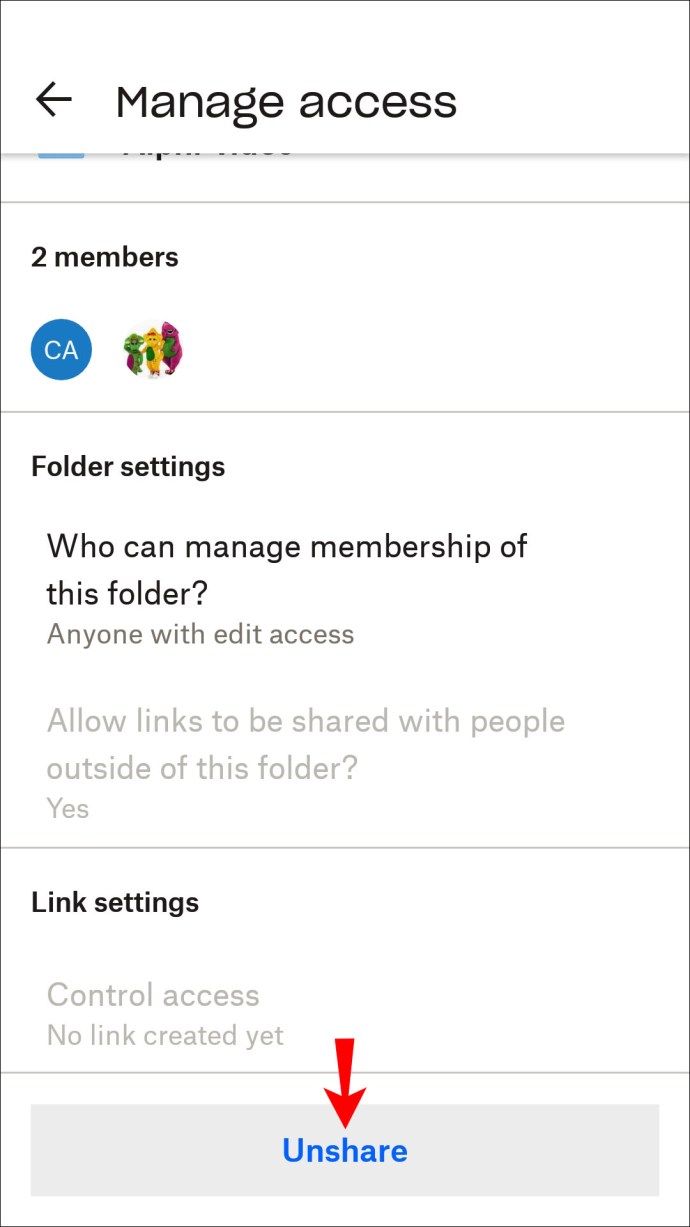
- Konfirmasi tindakan.
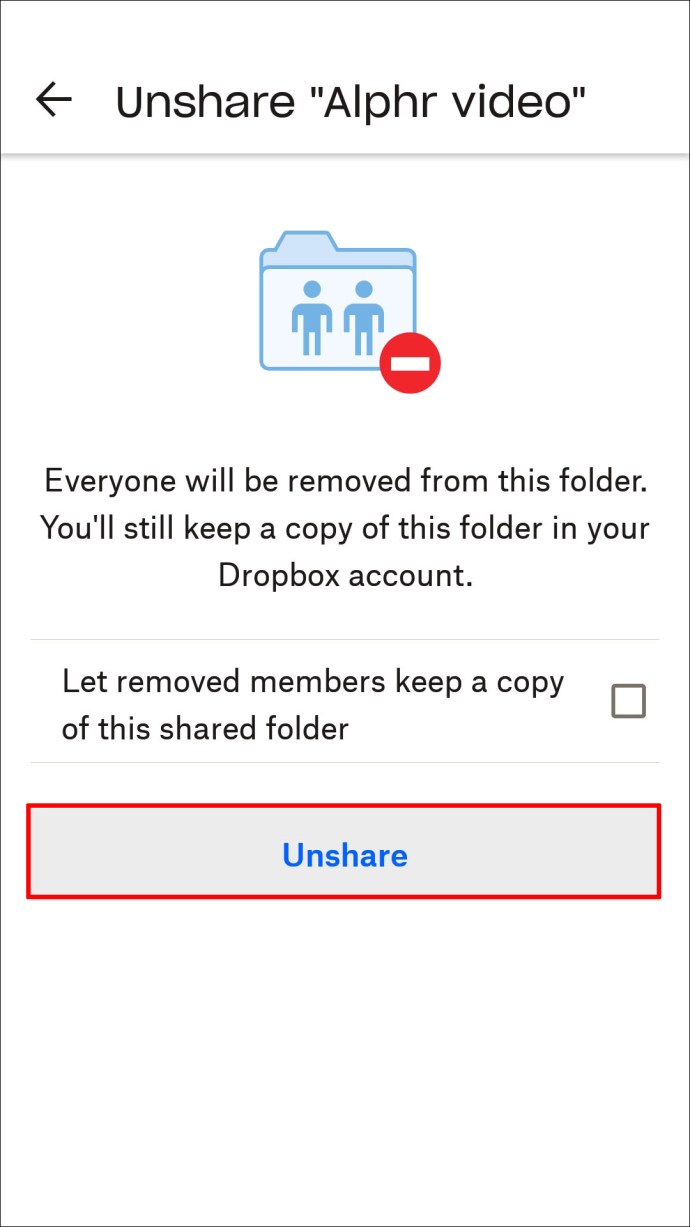
- Sekarang folder tersebut tidak dibagikan, Anda dapat menghapusnya dari Dropbox dengan mengikuti langkah-langkah yang diberikan sebelumnya di bagian ini.
FAQ tambahan
Bagaimana cara menghapus folder dari Dropbox tetapi bukan dari komputer saya?
Dropbox tidak mengizinkan penghapusan folder dari akun Dropbox dan sekaligus menyimpannya di penyimpanan komputer lokal. Kedua folder disinkronkan secara otomatis dan menghapus file apa pun dari akun Dropbox juga akan menghapusnya dari penyimpanan komputer lokal. Namun, ada solusi.
Untuk menyimpan file di komputer Anda setelah menghapusnya secara online, cukup pindahkan dari folder Dropbox lokal ke folder lain di komputer Anda. Anda dapat memindahkannya ke My Documents, Desktop, atau di mana pun. Setelah melakukannya, Anda dapat menghapus folder dari akun Dropbox Anda tanpa kehilangan file di komputer Anda.
Merapikan Akun Dropbox Anda
Dropbox memberi banyak kebebasan kepada pengguna dalam hal mengelola folder. Anda dapat menghapus folder biasa dan folder bersama untuk sementara atau permanen, baik Anda mengakses aplikasi dari PC atau ponsel cerdas Anda. Ingatlah bahwa Anda dapat menghapus folder apa pun di bawah akun Dropbox Anda hanya jika Anda memiliki kepemilikan atas folder tersebut. Dua pengecualian adalah pemegang akun tim Dropbox Bisnis dan satu-satunya orang yang aktif dalam sebuah folder.
Artikel ini telah memberi Anda langkah-langkah terperinci tentang cara menghapus folder Dropbox dari akun Anda di seluruh perangkat. Jika Anda memiliki pertanyaan, jangan ragu untuk memberi kami komentar di bawah.